कसरी खाता खोल्ने र IQ Option मा साइन इन गर्ने

IQ Option मा खाता कसरी खोल्ने
कसरी इमेल मार्फत खाता खोल्ने
1. तपाईंले माथिल्लो दायाँ कुनामा रहेको
" साइन अप " बटनमा क्लिक गरेर प्लेटफर्ममा खाताको लागि साइन अप गर्न सक्नुहुन्छ। 2. साइन-अप गर्नको लागि तपाईंले सबै आवश्यक जानकारी भर्नु पर्छ र "नि:शुल्क खाता खोल्नुहोस्" मा क्लिक गर्नुहोस्।
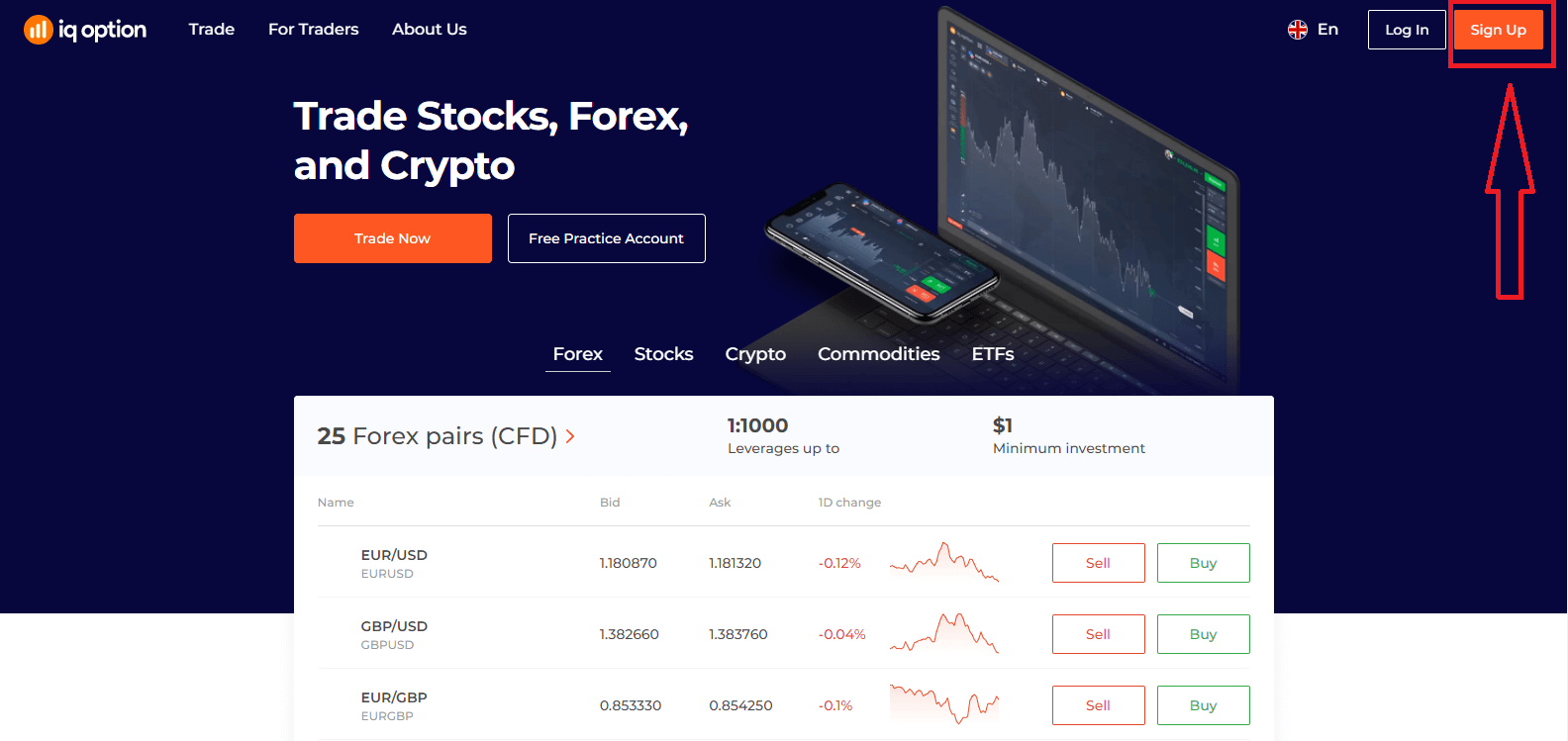
- आफ्नो पहिलो नाम र थर प्रविष्ट गर्नुहोस्
- तपाईंको स्थायी निवासको देश छनौट गर्नुहोस्
- वैध इमेल ठेगाना प्रविष्ट गर्नुहोस्।
- बलियो पासवर्ड बनाउनुहोस् ।
- "सर्तहरू" पढ्नुहोस् र यसलाई जाँच गर्नुहोस्
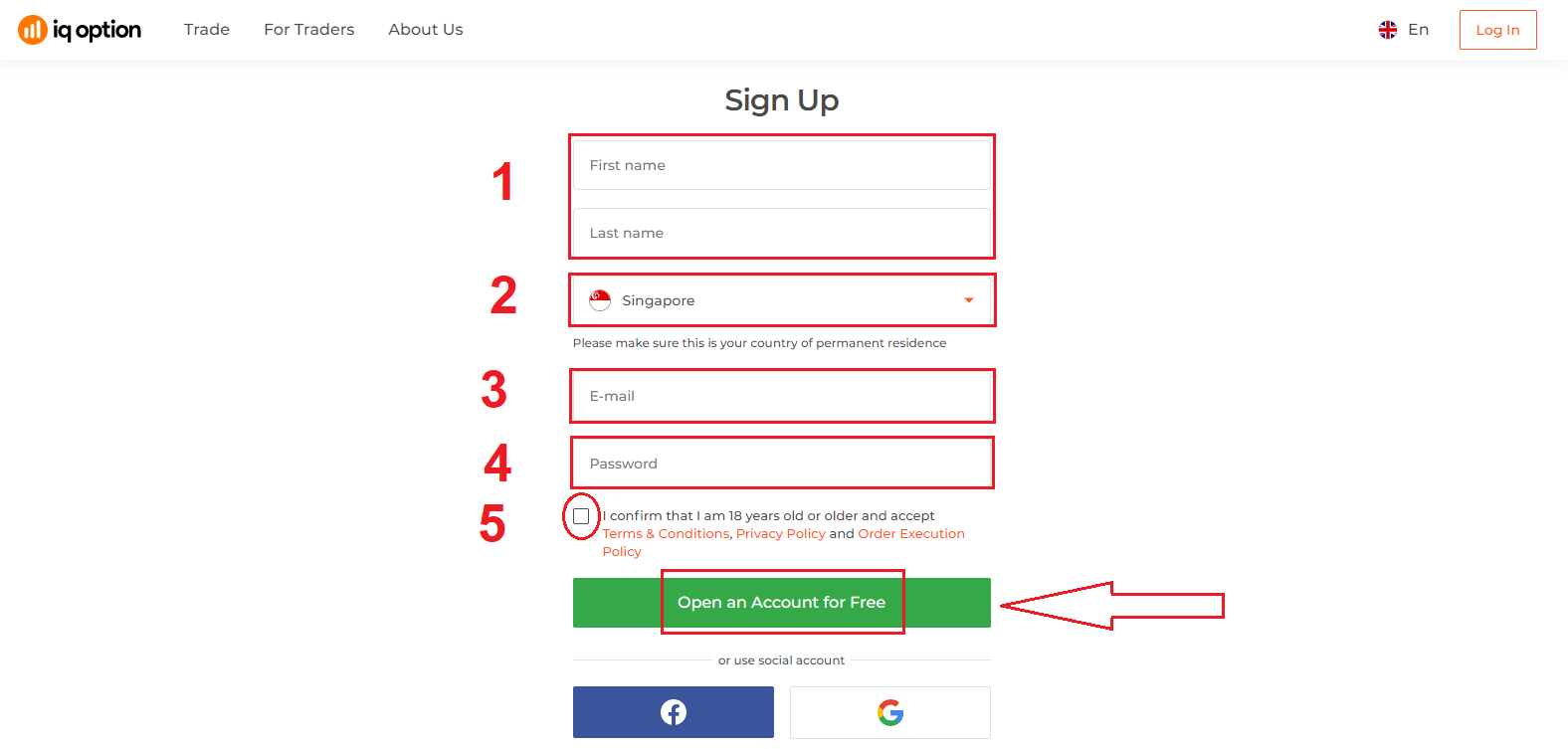
बधाई छ! तपाईंले सफलतापूर्वक दर्ता गर्नुभएको छ। अब यदि तपाइँ डेमो खाता प्रयोग गर्न चाहनुहुन्छ भने , "अभ्यास खातामा व्यापार सुरु गर्नुहोस्" मा क्लिक गर्नुहोस्।
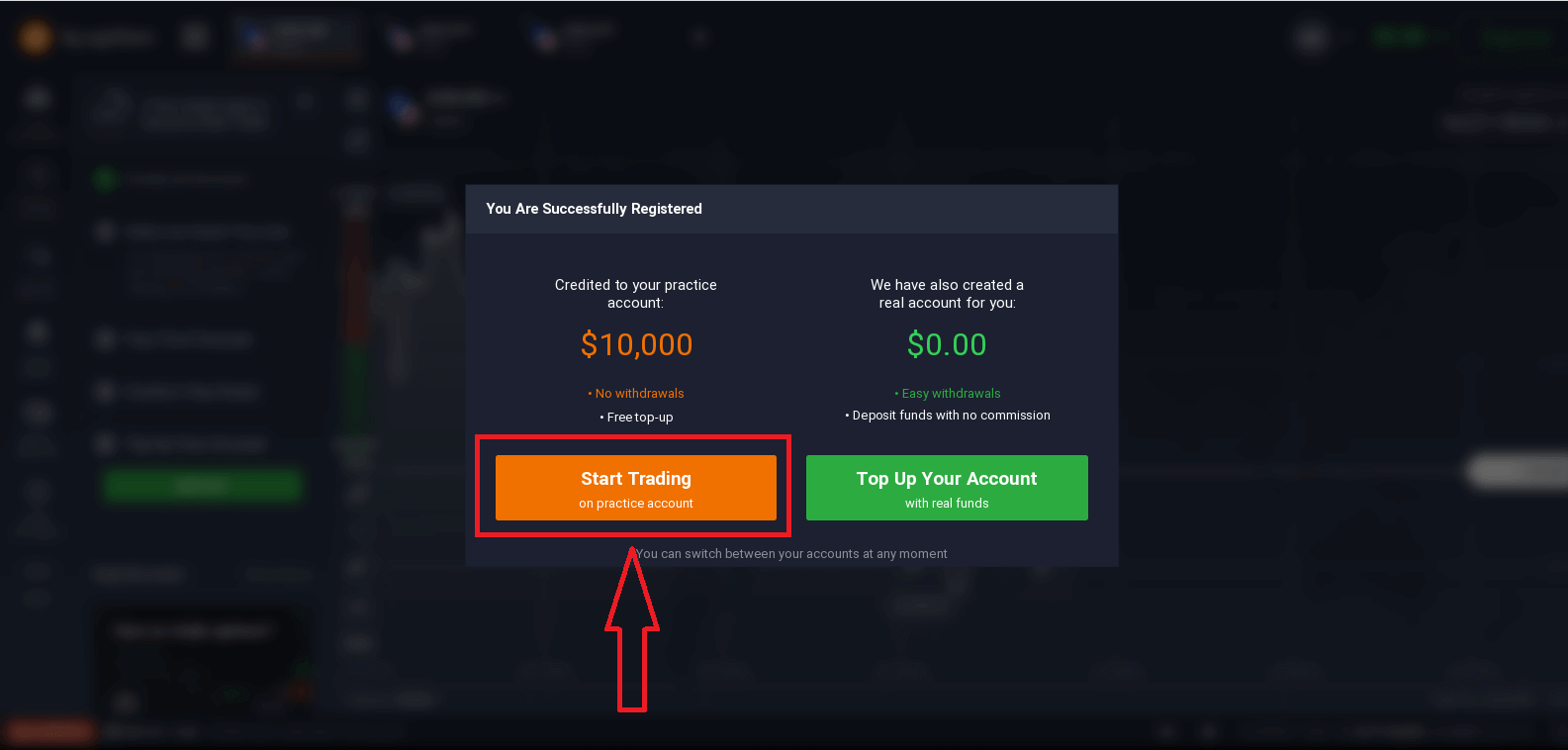
अब तपाईं व्यापार सुरु गर्न सक्षम हुनुहुन्छ। तपाईंसँग डेमो खातामा $10,000 छ । डेमो खाता तपाइँको लागि प्लेटफर्मसँग परिचित हुन, विभिन्न सम्पत्तिहरूमा तपाइँको व्यापार कौशल अभ्यास गर्न र जोखिम बिना वास्तविक समय चार्टमा नयाँ मेकानिक्स प्रयास गर्न को लागी एक उपकरण हो।
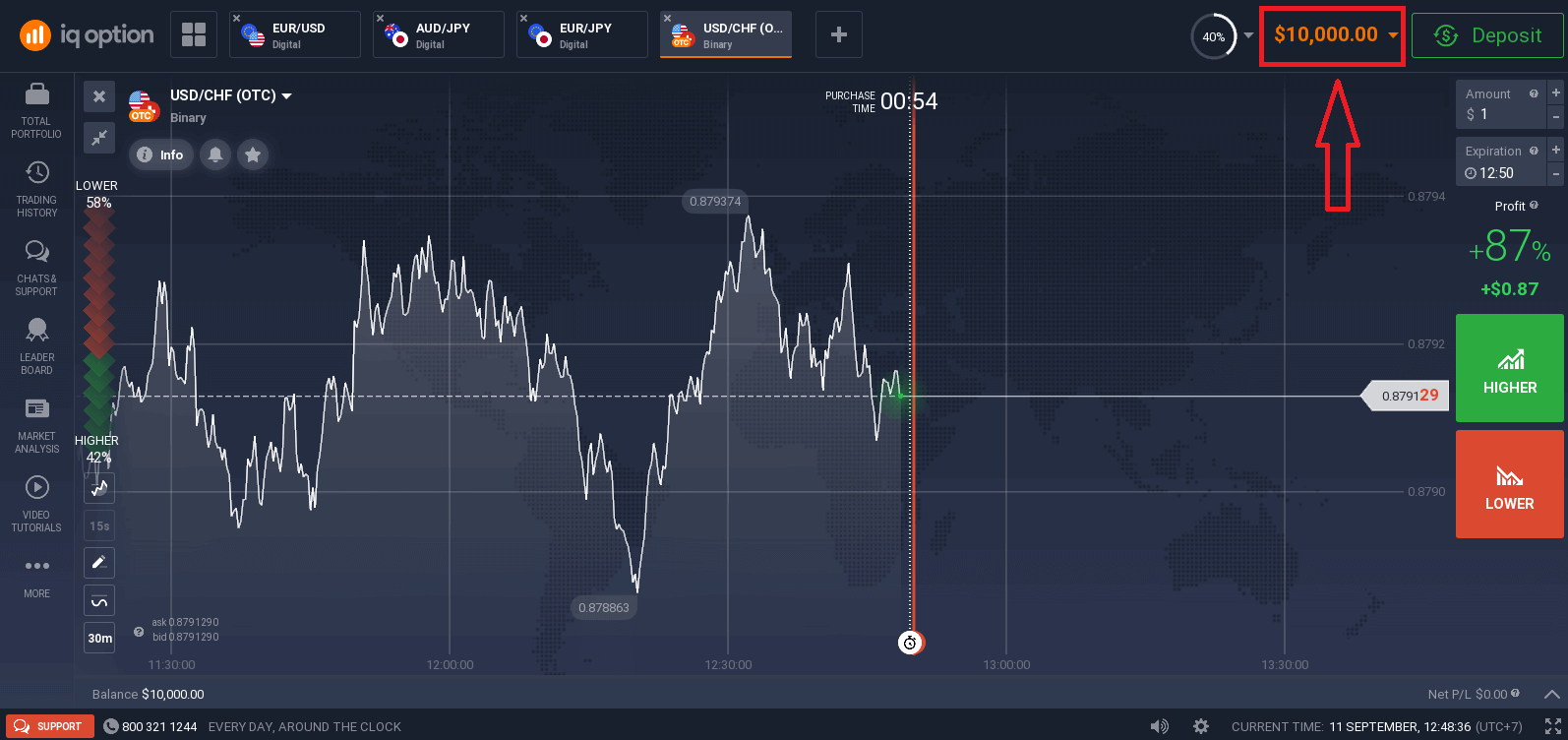
तपाईंले "वास्तविक कोषहरूसँग तपाईंको खाता माथि" क्लिक गरेर जम्मा गरेपछि वास्तविक खातामा पनि व्यापार गर्न सक्नुहुन्छ।

प्रत्यक्ष व्यापार सुरु गर्न तपाईंले आफ्नो खातामा लगानी गर्नुपर्छ (न्यूनतम जम्मा १० USD/GBP/EUR हो)।
जम्मा बारे थप जान्नको लागि यो लेख हेर्नुहोस्: IQ विकल्पमा कसरी जम्मा गर्ने
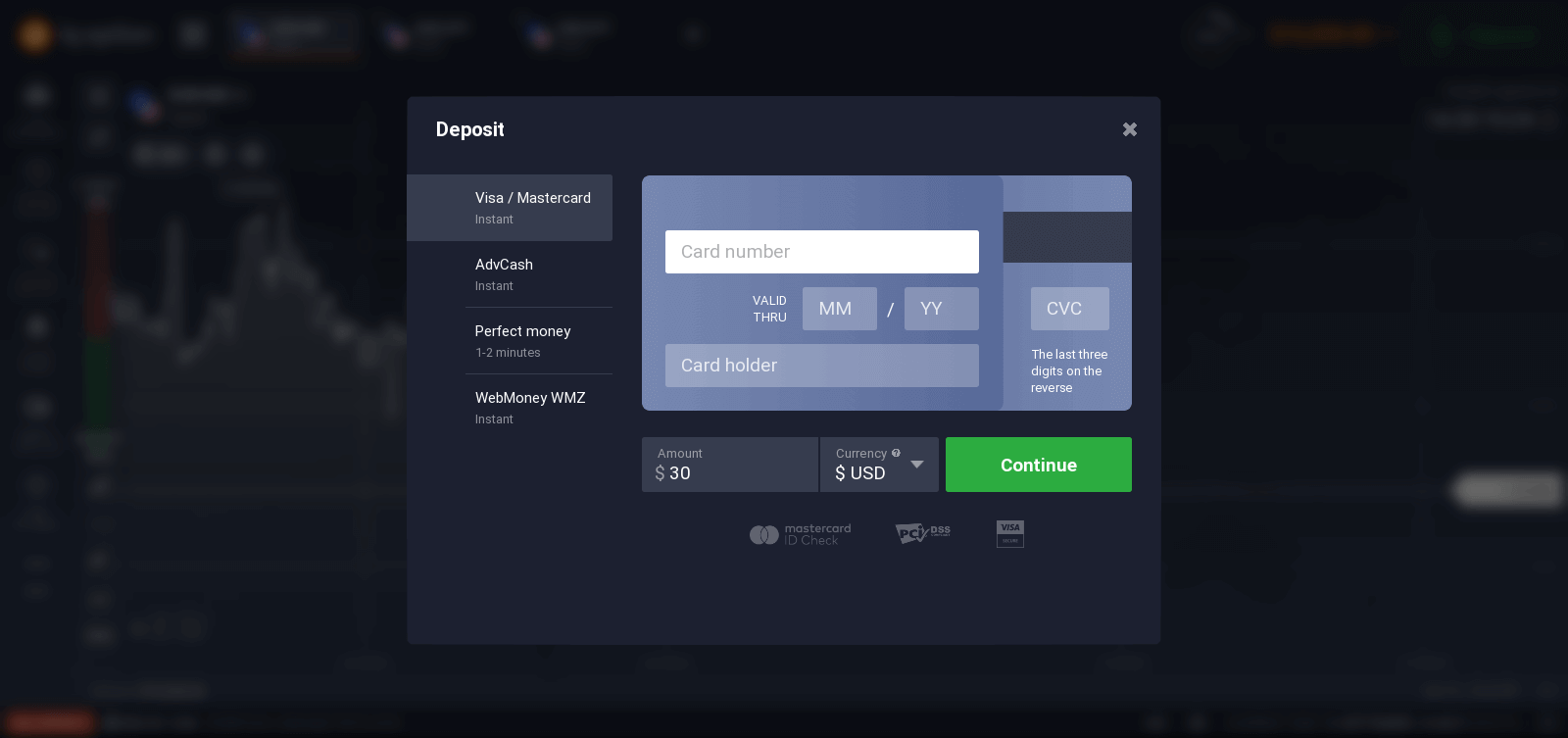
अन्तमा, तपाईंले आफ्नो इमेल पहुँच गर्नुहुन्छ, IQ विकल्पले तपाईंलाई पुष्टिकरण मेल पठाउनेछ। आफ्नो खाता सक्रिय गर्नको लागि त्यो मेलको लिङ्कमा क्लिक गर्नुहोस्। त्यसोभए, तपाईंले आफ्नो खाता दर्ता र सक्रिय गर्न समाप्त गर्नुहुनेछ।
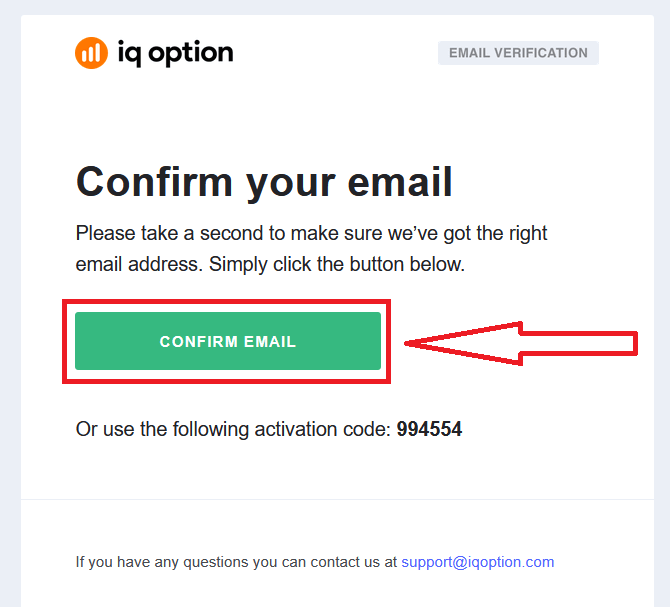
Facebook मा खाता खोल्ने तरिका
साथै, तपाइँसँग फेसबुक खाताद्वारा वेब मार्फत तपाइँको खाता खोल्ने विकल्प छ र तपाइँ यसलाई केहि सरल चरणहरूमा गर्न सक्नुहुन्छ:
1. फेसबुक बटनमा क्लिक गर्नुहोस्
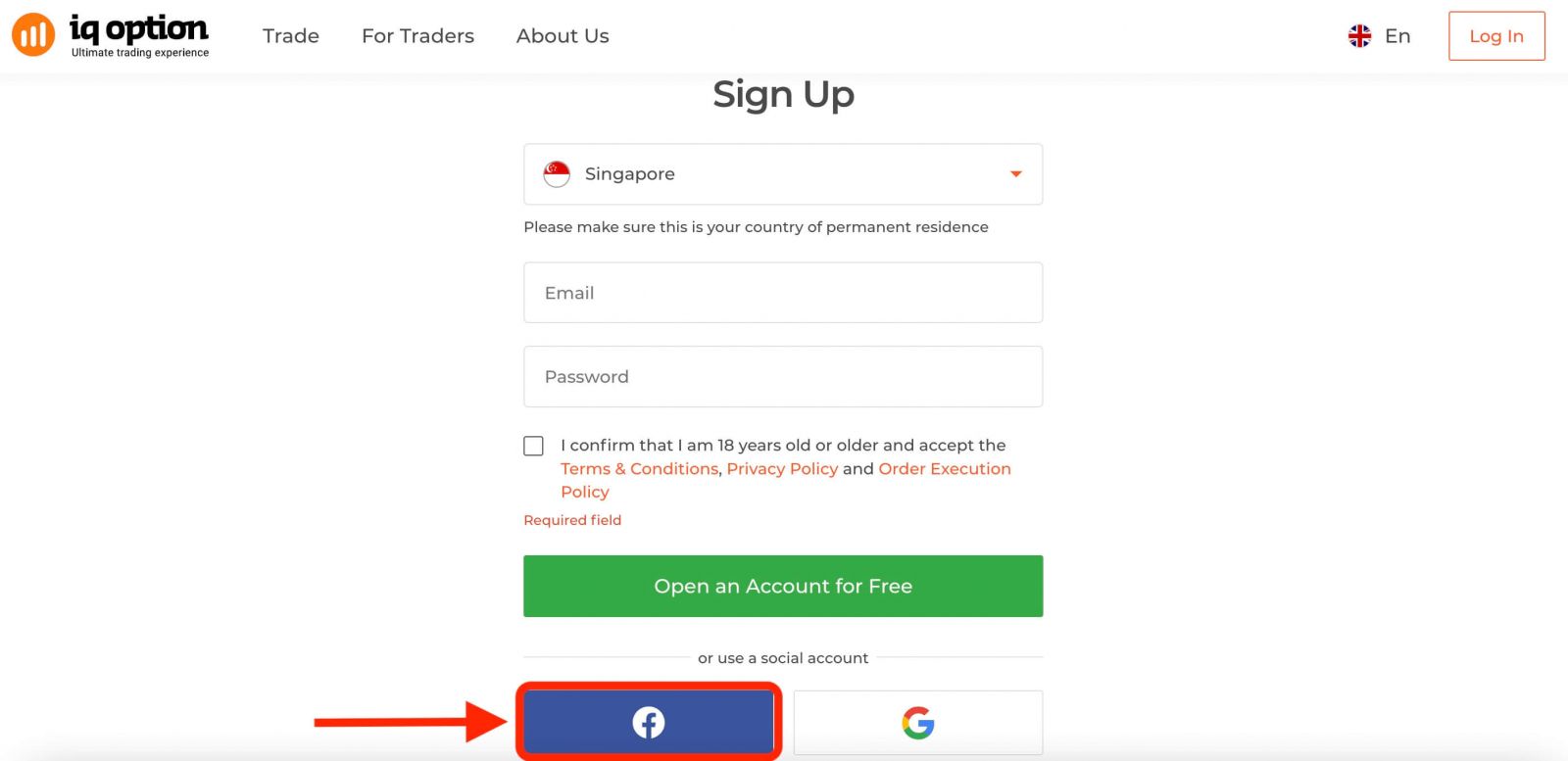
त्यसपछि तपाइँ 18 वर्ष वा माथिको हुनुहुन्छ र सर्तहरू स्वीकार गर्नुहोस् भनेर सोध्नेछ। , गोपनीयता नीति र अर्डर कार्यान्वयन नीति, " पुष्टि गर्नुहोस् " मा क्लिक
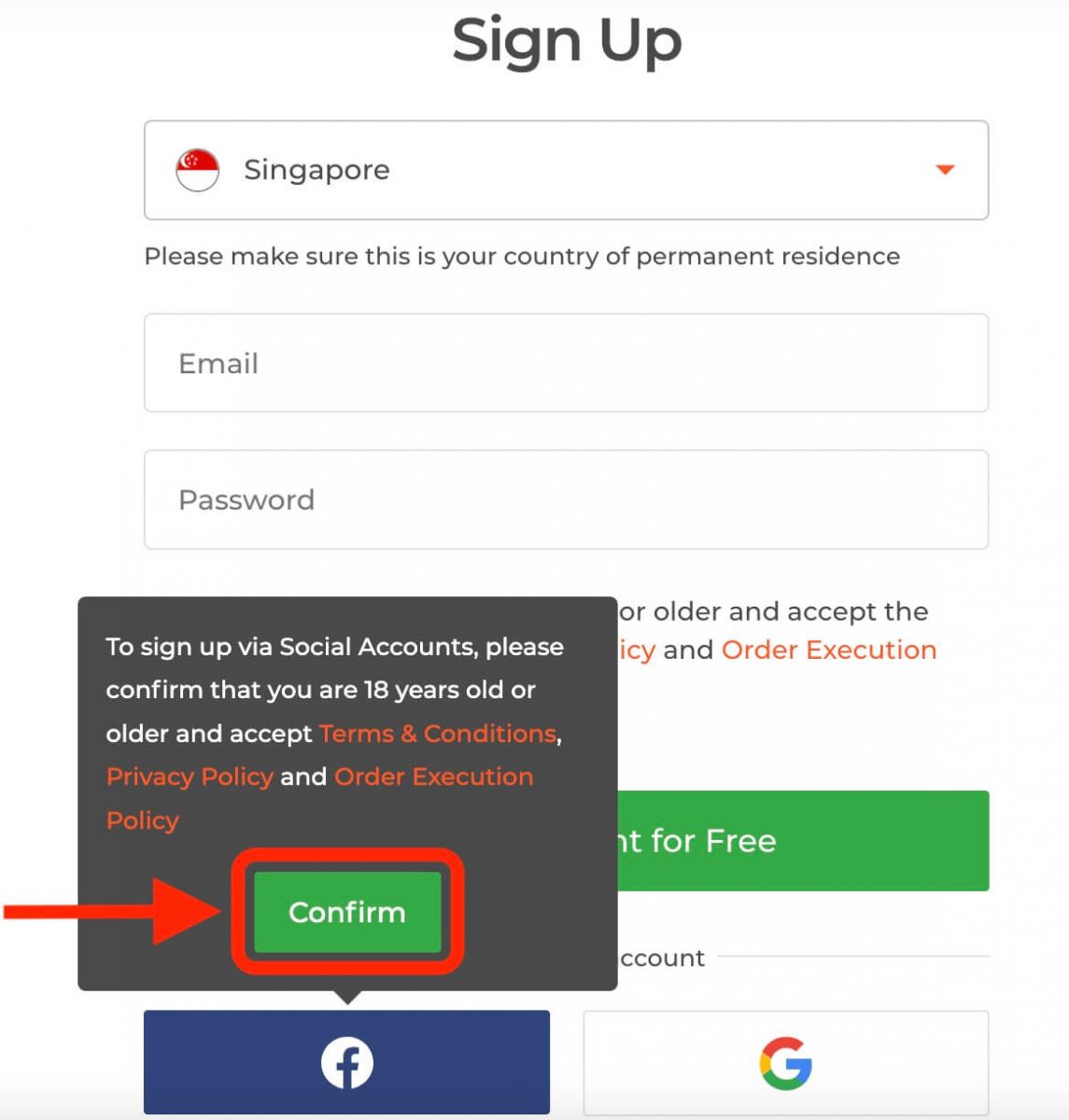
गर्नुहोस् 2। फेसबुक लगइन विन्डो खुल्नेछ, जहाँ तपाईंले फेसबुकमा दर्ता गर्न प्रयोग गर्नुभएको इमेल ठेगाना प्रविष्ट गर्न आवश्यक छ।
3. तपाईंको फेसबुक खाताबाट पासवर्ड प्रविष्ट गर्नुहोस्
4। क्लिक गर्नुहोस्। "लग इन"
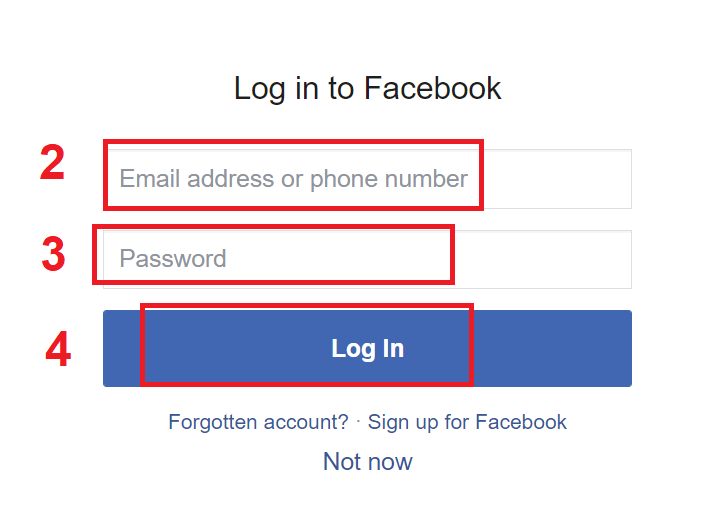
एकचोटि तपाईंले "लग इन" बटनमा क्लिक गरिसकेपछि, IQ विकल्पले यहाँ पहुँच गर्न अनुरोध गरिरहेको छ: तपाईंको नाम र प्रोफाइल तस्वीर र इमेल ठेगाना। जारी राख्नुहोस् क्लिक गर्नुहोस्...
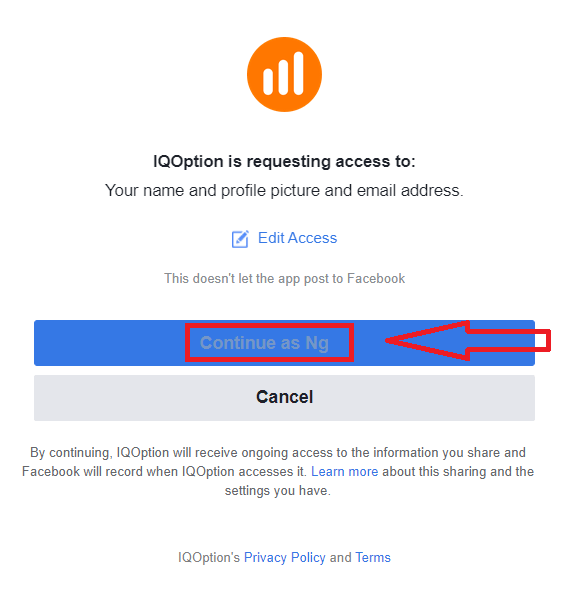
त्यस पछि तपाईलाई स्वचालित रूपमा IQ Option प्लेटफर्ममा रिडिरेक्ट गरिनेछ।
गुगल खाताबाट कसरी खाता खोल्ने
1. Google खाताको साथ साइन अप गर्न, दर्ता फारममा सम्बन्धित बटनमा क्लिक गर्नुहोस्।
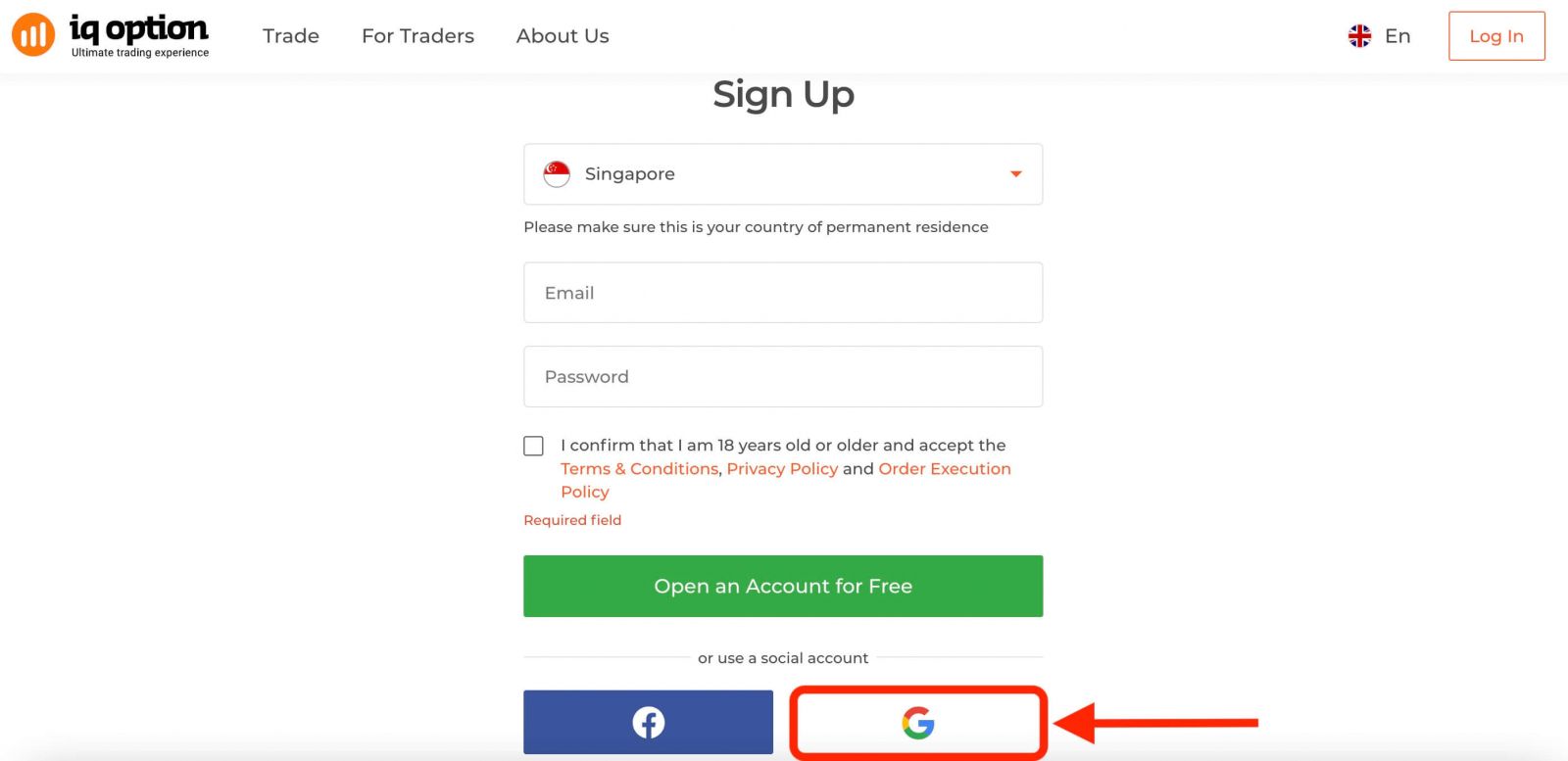
त्यसपछि यसले तपाइँलाई सोध्नेछ कि तपाइँ 18 वर्ष वा माथिको हुनुहुन्छ र सर्त सर्तहरू, गोपनीयता नीति र अर्डर कार्यान्वयन नीति स्वीकार गर्नुहोस्, " पुष्टि गर्नुहोस् " मा क्लिक गर्नुहोस्।
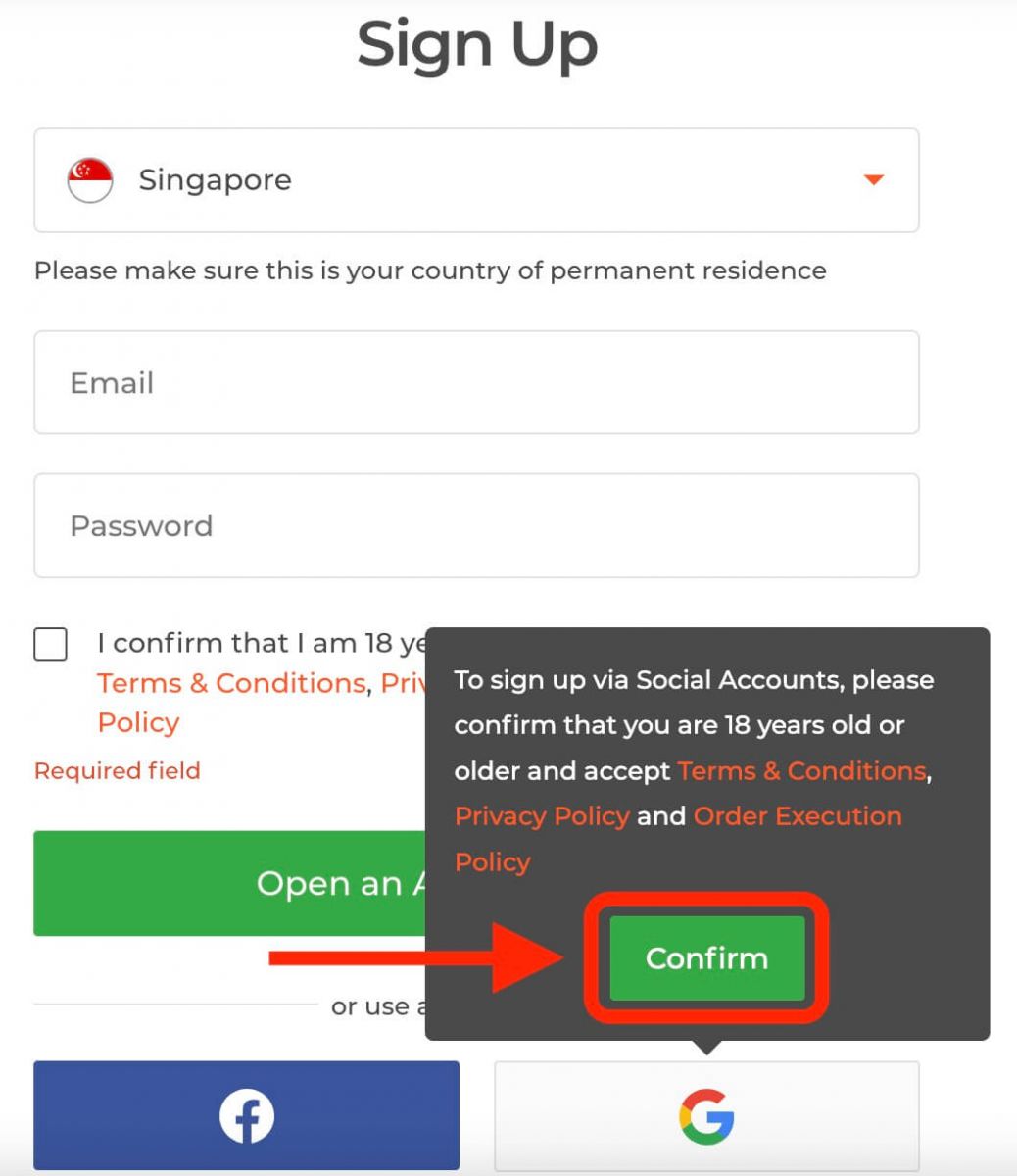
2. भर्खरै खोलिएको विन्डोमा तपाईंको फोन नम्बर वा इमेल प्रविष्ट गर्नुहोस् र "अर्को" मा क्लिक गर्नुहोस्।

3. त्यसपछि आफ्नो Google खाताको लागि पासवर्ड प्रविष्ट गर्नुहोस् र "अर्को" मा क्लिक गर्नुहोस्।
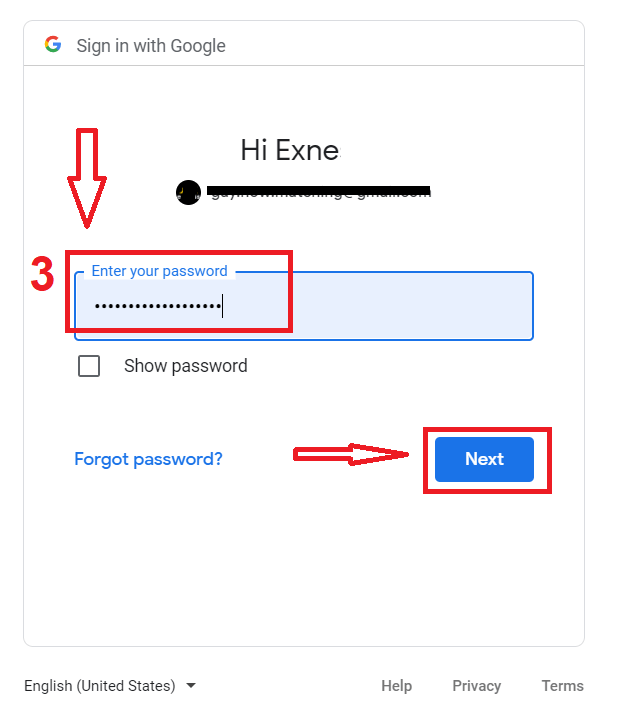
त्यस पछि, सेवाबाट तपाईंको इमेल ठेगानामा पठाइएका निर्देशनहरू पालना गर्नुहोस्।
IQ Option iOS एपमा खाता खोल्नुहोस्
यदि तपाईंसँग आईओएस मोबाइल उपकरण छ भने तपाईंले एप स्टोर वा यहाँबाट आधिकारिक IQ Option मोबाइल एप डाउनलोड गर्नुपर्नेछ । केवल "IQ Option - FX Broker" एप खोज्नुहोस् र यसलाई आफ्नो iPhone वा iPad मा डाउनलोड गर्नुहोस्।ट्रेडिंग प्लेटफर्मको मोबाइल संस्करण यसको वेब संस्करण जस्तै हो। फलस्वरूप, त्यहाँ व्यापार र कोष स्थानान्तरण संग कुनै समस्या हुनेछैन। यसबाहेक, आईओएस को लागी IQ विकल्प ट्रेडिंग एप अनलाइन ट्रेडिंग को लागी सबै भन्दा राम्रो एप मानिन्छ। यसैले, यो स्टोर मा एक उच्च मूल्याङ्कन छ।
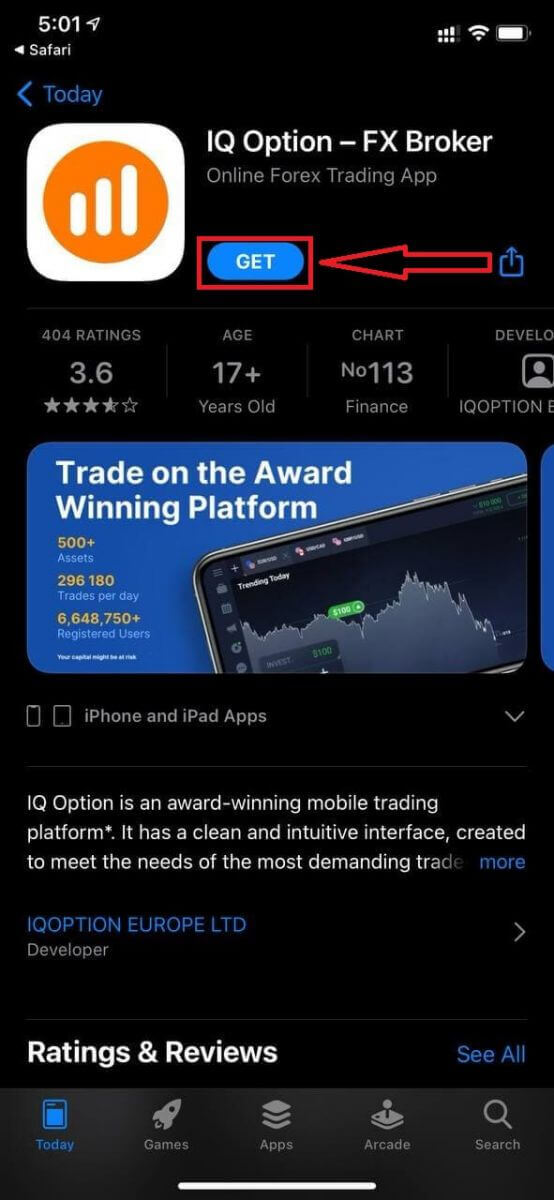
iOS मोबाइल प्लेटफर्मको लागि दर्ता पनि तपाइँको लागि उपलब्ध छ।
- वैध इमेल ठेगाना प्रविष्ट गर्नुहोस्।
- बलियो पासवर्ड बनाउनुहोस् ।
- तपाईंको स्थायी निवासको देश चयन गर्नुहोस्
- "सर्त सर्तहरू" जाँच गर्नुहोस् र " दर्ता गर्नुहोस् " मा क्लिक गर्नुहोस्।
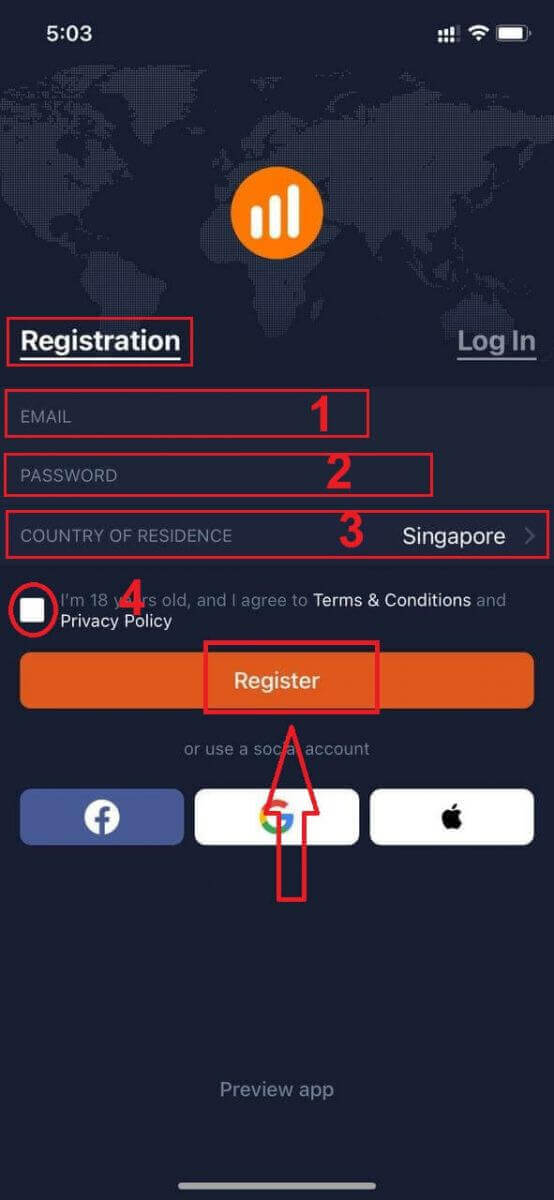
बधाई छ! तपाईंले सफलतापूर्वक दर्ता गर्नुभएको छ, डेमो खातासँग व्यापारको लागि "ट्रेड अन प्रैटीस" मा क्लिक गर्नुहोस्।
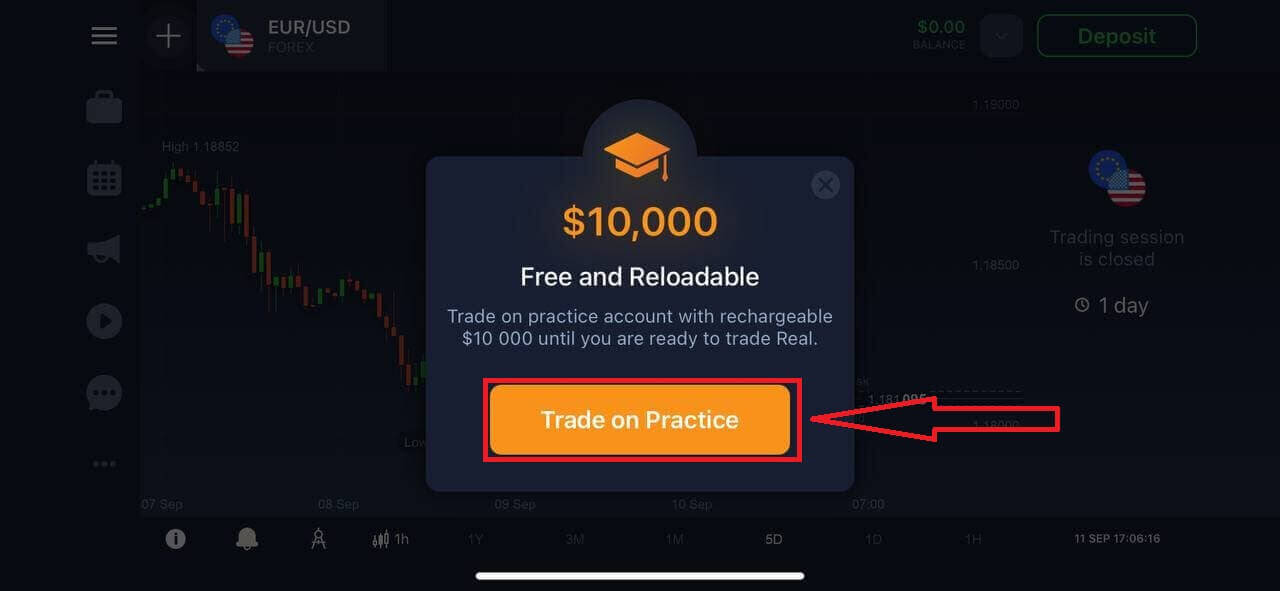
तपाईंसँग डेमो खातामा $10,000 छ।
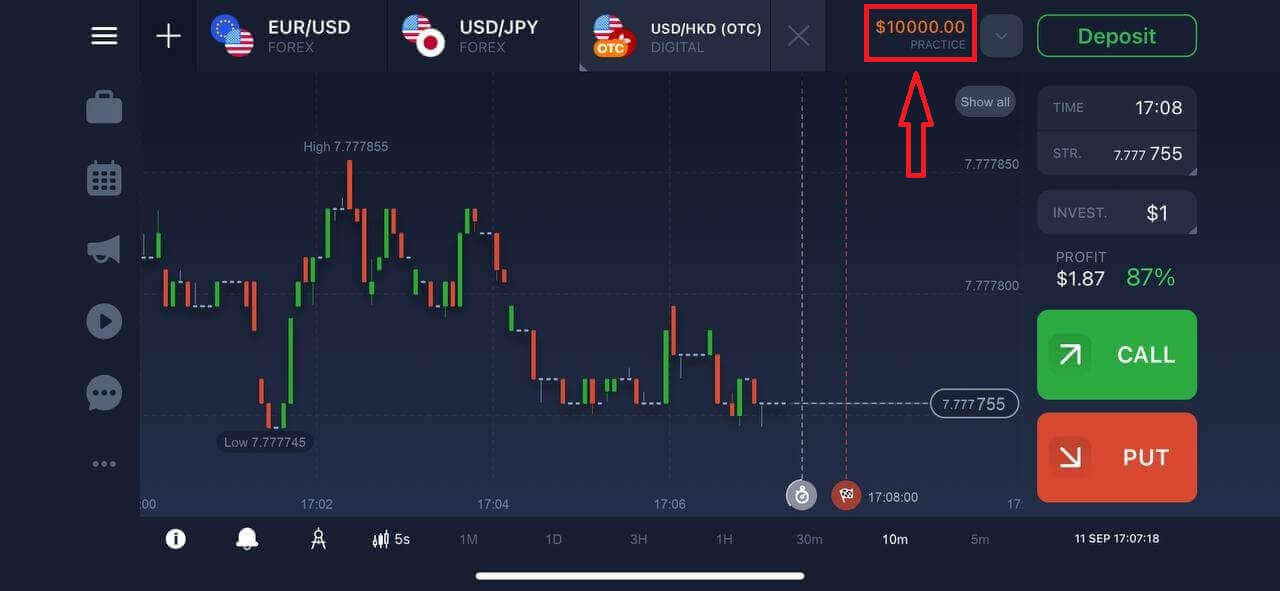
IQ Option एन्ड्रोइड एपमा खाता खोल्नुहोस्
यदि तपाईंसँग एन्ड्रोइड मोबाइल उपकरण छ भने तपाईंले Google Play वा यहाँबाट आधिकारिक IQ Option मोबाइल एप डाउनलोड गर्नुपर्नेछ । केवल "IQ विकल्प - अनलाइन लगानी प्लेटफर्म" एप खोज्नुहोस् र यसलाई आफ्नो उपकरणमा डाउनलोड गर्नुहोस्।
ट्रेडिंग प्लेटफर्मको मोबाइल संस्करण यसको वेब संस्करण जस्तै हो। फलस्वरूप, त्यहाँ व्यापार र कोष स्थानान्तरण संग कुनै समस्या हुनेछैन। यसबाहेक, एन्ड्रोइडका लागि IQ Option ट्रेडिंग एपलाई अनलाइन ट्रेडिङका लागि उत्तम एप मानिन्छ। यसैले, यो स्टोर मा एक उच्च मूल्याङ्कन छ।
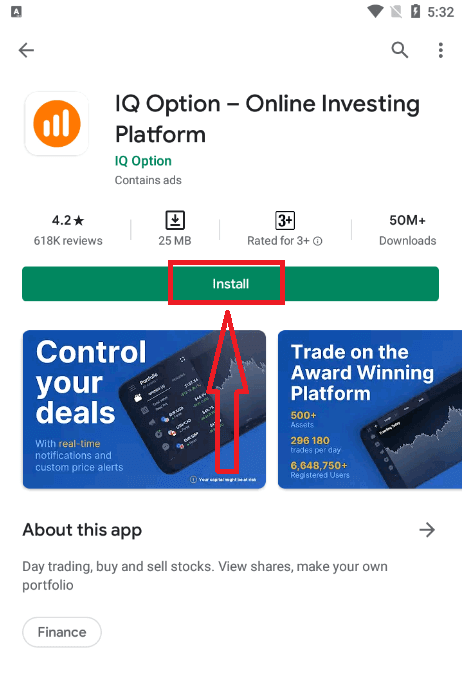
एन्ड्रोइड मोबाइल प्लेटफर्मको लागि दर्ता तपाईंको लागि पनि उपलब्ध छ।
- वैध इमेल ठेगाना प्रविष्ट गर्नुहोस्।
- बलियो पासवर्ड बनाउनुहोस् ।
- तपाईंको स्थायी निवासको देश चयन गर्नुहोस्
- "सर्त सर्तहरू" जाँच गर्नुहोस् र " दर्ता " मा क्लिक गर्नुहोस्।
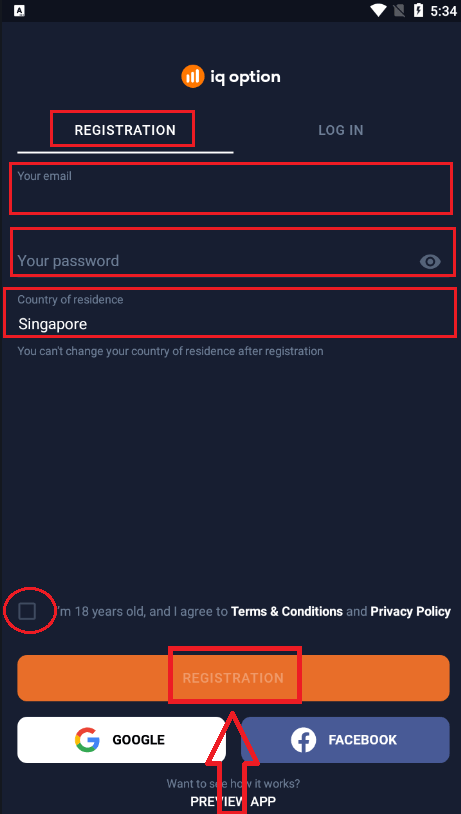
बधाई छ! तपाईंले सफलतापूर्वक दर्ता गर्नुभएको छ, डेमो खातासँग व्यापारको लागि "ट्रेड अन प्रैक्टिस" मा क्लिक गर्नुहोस्।
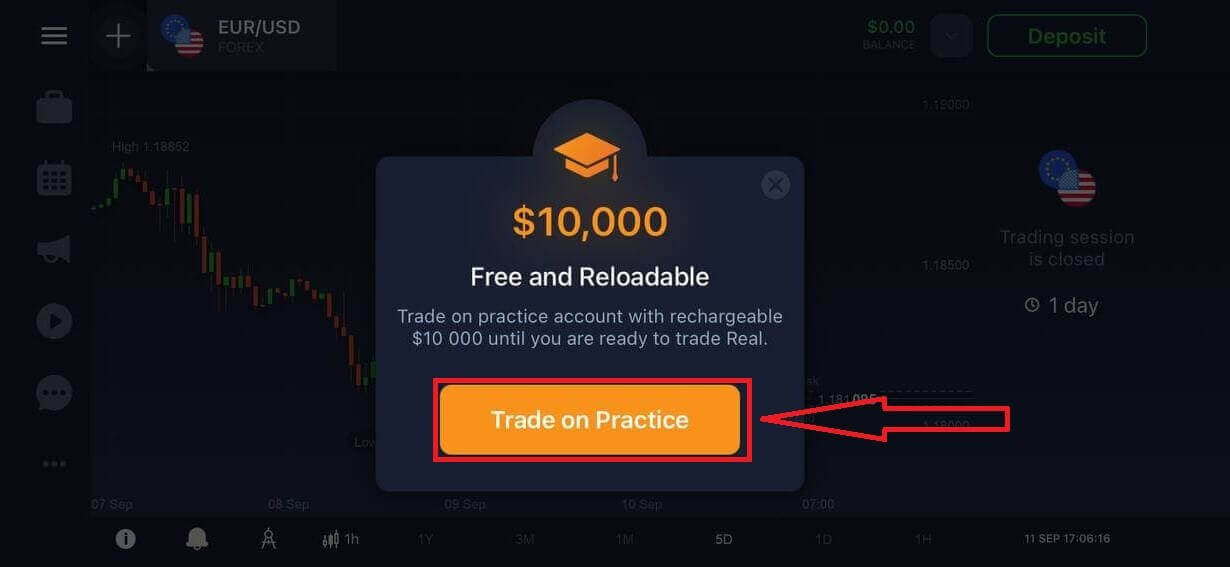
तपाईंसँग डेमो खातामा $10,000 छ।
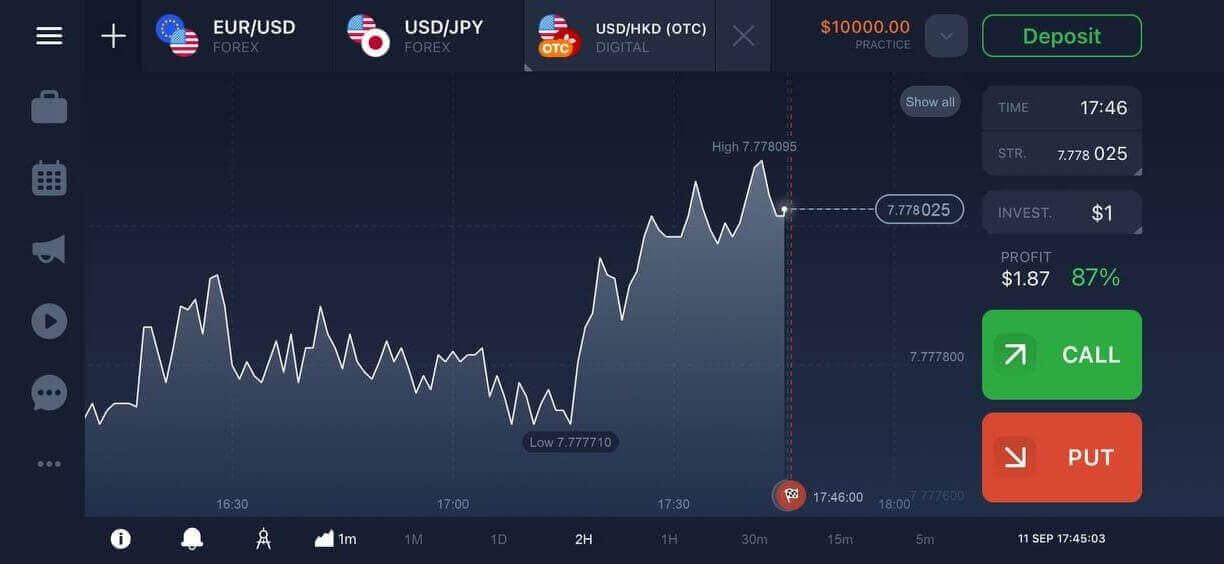
मोबाइल वेब संस्करणमा IQ विकल्प खाता खोल्नुहोस्
यदि तपाईं IQ Option ट्रेडिंग प्लेटफर्मको मोबाइल वेब संस्करणमा व्यापार गर्न चाहनुहुन्छ भने, तपाईं सजिलैसँग गर्न सक्नुहुन्छ। सुरुमा, आफ्नो मोबाइल उपकरणमा आफ्नो ब्राउजर खोल्नुहोस् र ब्रोकरको वेबसाइटमा जानुहोस् ।केन्द्रमा रहेको "ट्रेड नाउ" बटनमा ट्याप गर्नुहोस्
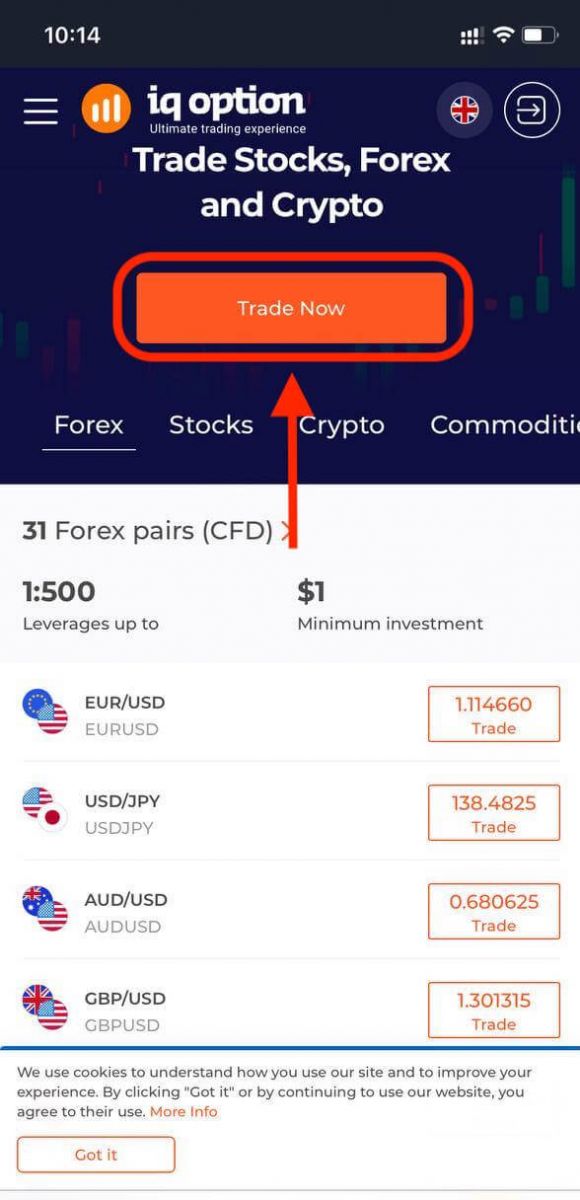
यस चरणमा हामी अझै पनि डाटा प्रविष्ट गर्छौं: इमेल, पासवर्ड, जाँच गर्नुहोस् "सर्तहरू" र "नि:शुल्क खाता खोल्नुहोस्" ट्याप गर्नुहोस्।

तिमी यहाँ छौ! अब तपाईं प्लेटफर्मको मोबाइल वेब संस्करणबाट व्यापार गर्न सक्षम हुनुहुन्छ। ट्रेडिंग प्लेटफर्मको मोबाइल वेब संस्करण यसको नियमित वेब संस्करण जस्तै हो। फलस्वरूप, त्यहाँ व्यापार र कोष स्थानान्तरण संग कुनै समस्या हुनेछैन।
तपाईंसँग डेमो खातामा $10,000 छ।
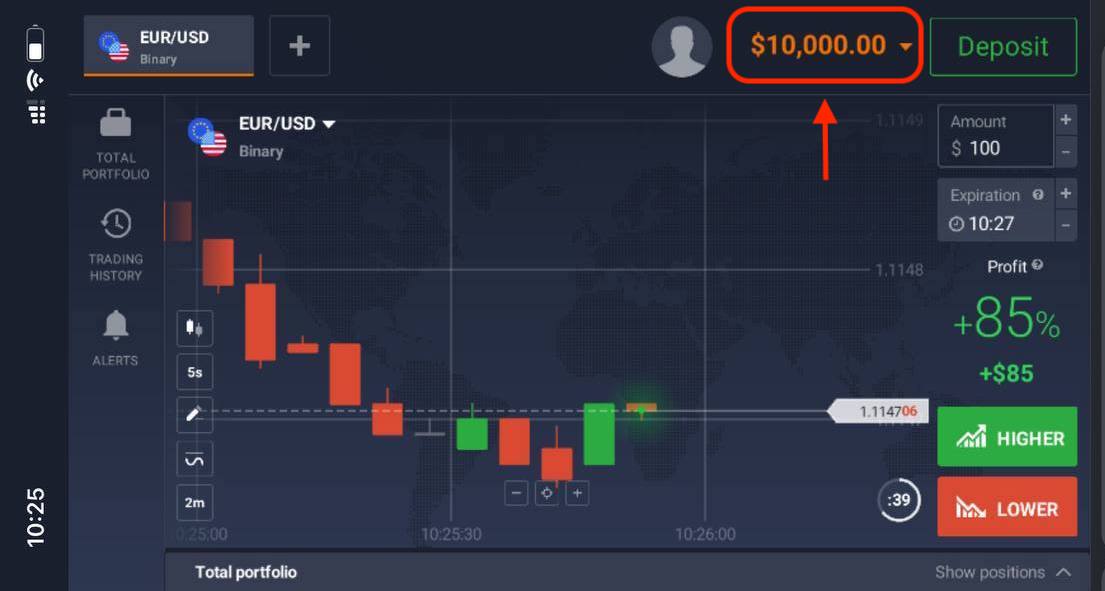
बारम्बार सोधिने प्रश्नहरू (FAQ)
अभ्यास खातामा म कति पैसा कमाउन सक्छु?
तपाईंले अभ्यास खातामा पूरा गर्नुभएको लेनदेनबाट कुनै पनि लाभ लिन सक्नुहुन्न। तपाइँ भर्चुअल कोष प्राप्त गर्नुहुन्छ र भर्चुअल लेनदेन गर्नुहुन्छ। यो प्रशिक्षण उद्देश्यका लागि मात्र हो। वास्तविक पैसा प्रयोग गरेर व्यापार गर्न, तपाईंले वास्तविक खातामा रकम जम्मा गर्न आवश्यक छ।
म कसरी अभ्यास खाता र वास्तविक खाता बीच स्विच गर्न सक्छु?
खाताहरू बीच स्विच गर्न, माथिल्लो दायाँ कुनामा आफ्नो ब्यालेन्स क्लिक गर्नुहोस्। निश्चित गर्नुहोस् कि तपाईं ट्रेडरूममा हुनुहुन्छ। खोल्ने प्यानलले तपाइँका सबै खाताहरू देखाउँदछ: तपाइँको वास्तविक खाता र तपाइँको अभ्यास खाता। यसलाई सक्रिय बनाउन खातामा क्लिक गर्नुहोस् ताकि तपाइँ यसलाई व्यापारको लागि प्रयोग गर्न सक्नुहुनेछ।
मैले अभ्यास खाता कसरी माथि उठाउने?
यदि ब्यालेन्स $ 10,000 भन्दा कम हुन्छ भने तपाइँ सधैं तपाइँको अभ्यास खाता सित्तैमा माथि उठाउन सक्नुहुन्छ। पहिले, तपाईंले यो खाता चयन गर्नुपर्छ। त्यसपछि माथिल्लो दायाँ कुनामा दुई तीरहरूसँग हरियो जम्मा बटन क्लिक गर्नुहोस्। एउटा सञ्झ्याल खुल्छ जहाँ तपाइँ कुन खातालाई माथि उठाउने छनौट गर्न सक्नुहुन्छ: अभ्यास खाता वा वास्तविक खाता।
के तपाइँसँग PC, iOS, वा Android को लागी अनुप्रयोगहरू छन्?
हो, हामी गर्छौं! र कम्प्युटरहरूमा, प्लेटफर्मले Windows र Mac OS को लागी अनुप्रयोगमा छिटो प्रतिक्रिया दिन्छ। किन यो अनुप्रयोगमा व्यापार गर्न छिटो छ? वेबसाइट चार्टमा चालहरू अद्यावधिक गर्न ढिलो छ किनभने ब्राउजरले कम्प्युटर भिडियो कार्ड स्रोतहरू अधिकतम गर्न उपलब्ध WebGL क्षमताहरू प्रयोग गर्दैन। अनुप्रयोगमा यो सीमा छैन, त्यसैले यसले चार्टलाई लगभग तुरुन्तै अपडेट गर्दछ। हामीसँग आईओएस र एन्ड्रोइडका लागि एपहरू पनि छन्। तपाईंले हाम्रो डाउनलोड पृष्ठमा अनुप्रयोगहरू फेला पार्न र डाउनलोड गर्न सक्नुहुन्छ।
यदि तपाइँको उपकरणको लागि एपको संस्करण उपलब्ध छैन भने, तपाइँ अझै पनि IQ विकल्प वेबसाइट प्रयोग गरेर व्यापार गर्न सक्नुहुन्छ।
म कसरी मेरो खाता सुरक्षित गर्न सक्छु?
आफ्नो खाता सुरक्षित गर्न, २-चरण प्रमाणीकरण प्रयोग गर्नुहोस्। प्रत्येक पटक तपाईंले प्लेटफर्ममा लग इन गर्दा, प्रणालीले तपाईंलाई आफ्नो फोन नम्बरमा पठाइएको विशेष कोड प्रविष्ट गर्न आवश्यक हुनेछ। तपाईं सेटिङहरूमा विकल्प सक्रिय गर्न सक्नुहुन्छ।
IQ विकल्पमा कसरी साइन इन गर्ने
IQ Option खातामा कसरी साइन इन गर्ने?
- मोबाइल IQ Option एप वा वेबसाइटमा जानुहोस् ।
- " लग इन " मा क्लिक गर्नुहोस्।
- आफ्नो इमेल र पासवर्ड प्रविष्ट गर्नुहोस् ।
- " लग इन " हरियो बटनमा क्लिक गर्नुहोस् ।
- यदि तपाईंले आफ्नो इमेल बिर्सनुभयो भने , तपाईं " गुगल " वा " फेसबुक " प्रयोग गरेर लगइन गर्न सक्नुहुन्छ।
- यदि तपाईंले पासवर्ड बिर्सनुभयो भने " पासवर्ड बिर्सनुभयो " मा क्लिक गर्नुहोस्।
"लगइन" मा क्लिक गर्नुहोस्, साइन-इन फारम देखा पर्नेछ।
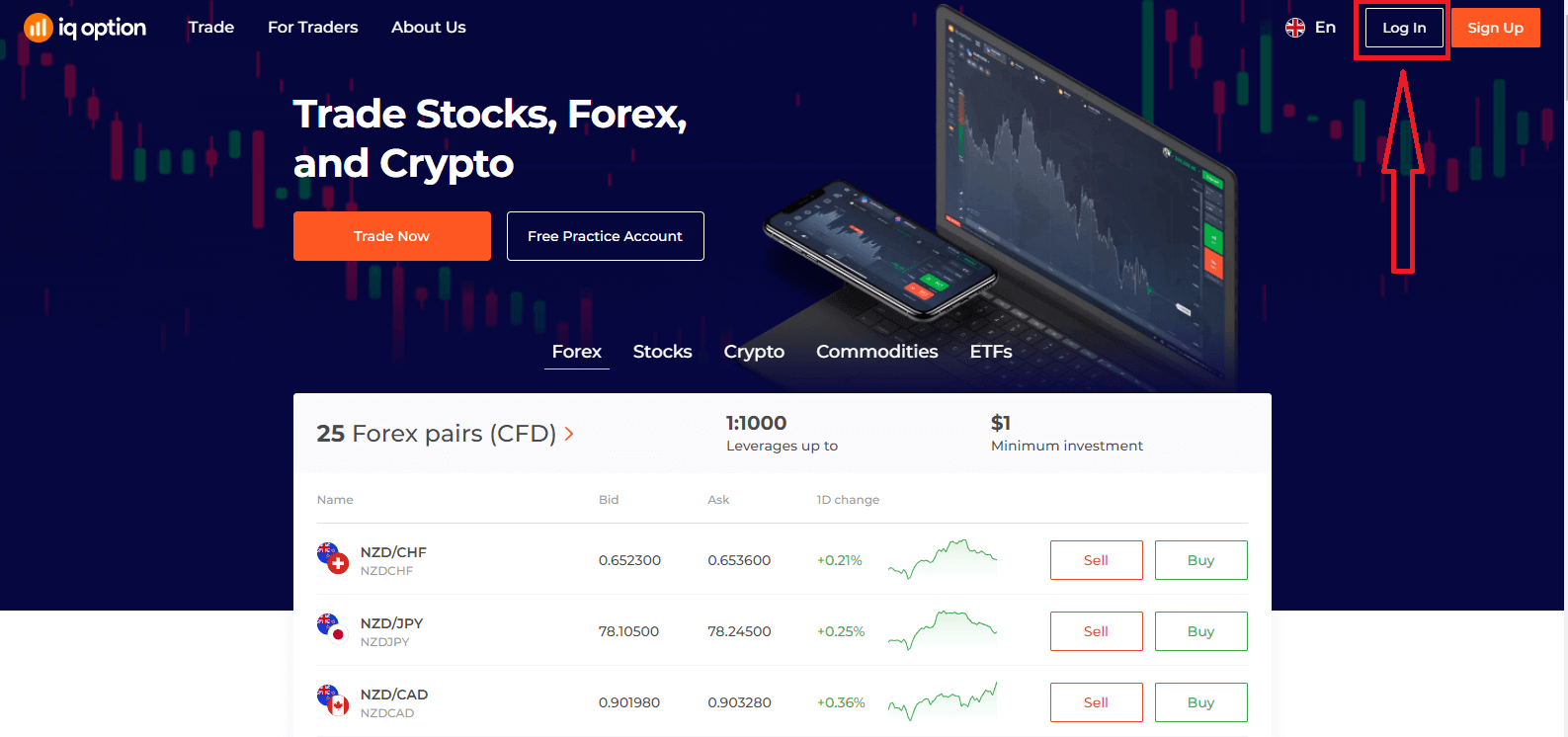
तपाईको इमेल ठेगाना र पासवर्ड प्रविष्ट गर्नुहोस् जुन तपाईले आफ्नो खातामा लग इन गर्न दर्ता गर्नुभयो र "लग इन" मा क्लिक गर्नुहोस्
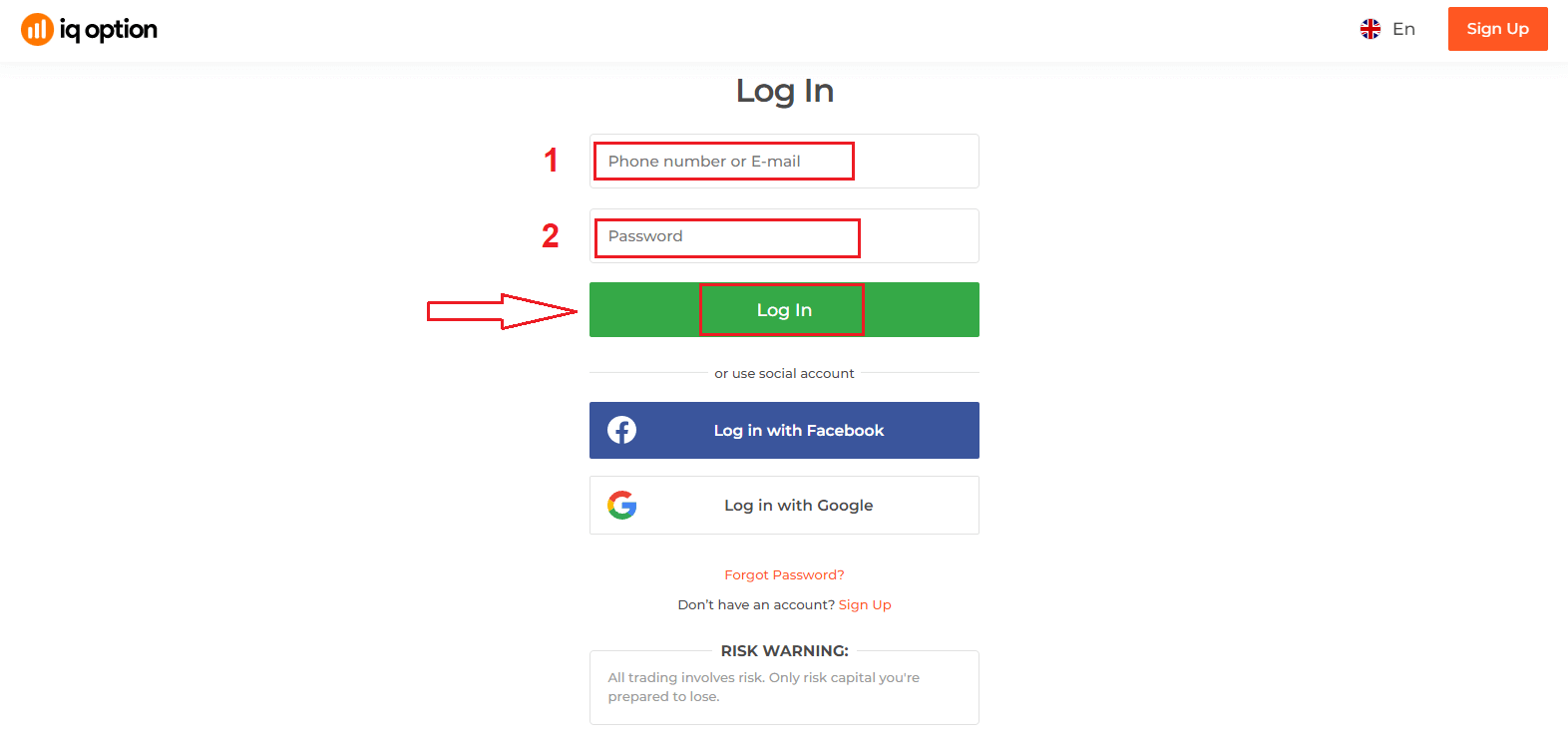
सफलतापूर्वक लग इन गरेपछि, तपाईले तलको पृष्ठ देख्नुहुनेछ र व्यापार सुरु गर्न "ट्रेड नाउ" मा क्लिक गर्नुहोस्।
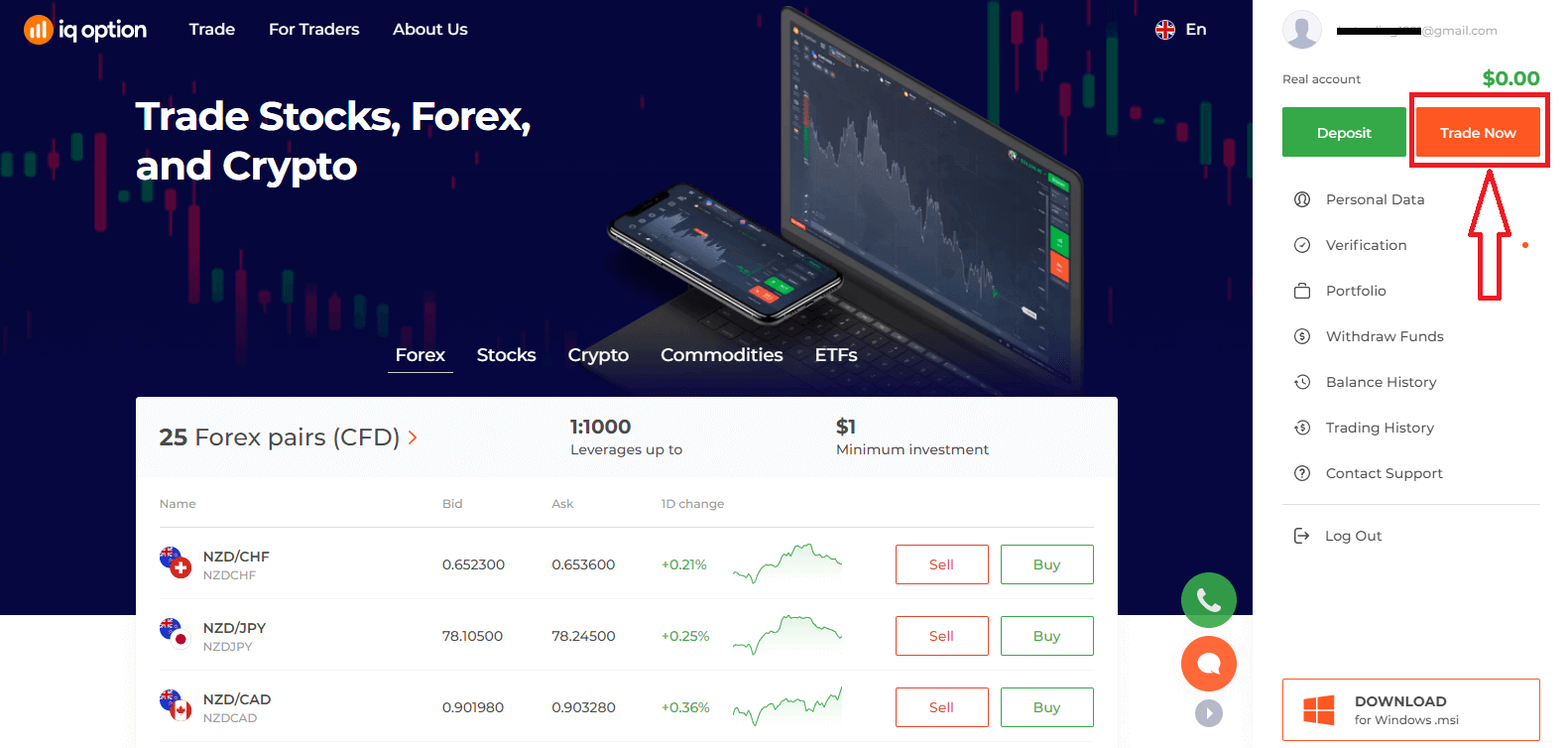
अब तपाईं व्यापार सुरु गर्न सक्षम हुनुहुन्छ। तपाईंसँग डेमो खातामा $ 10,000 छ, तपाईंले जम्मा गरेपछि वास्तविक खातामा पनि व्यापार गर्न सक्नुहुन्छ।
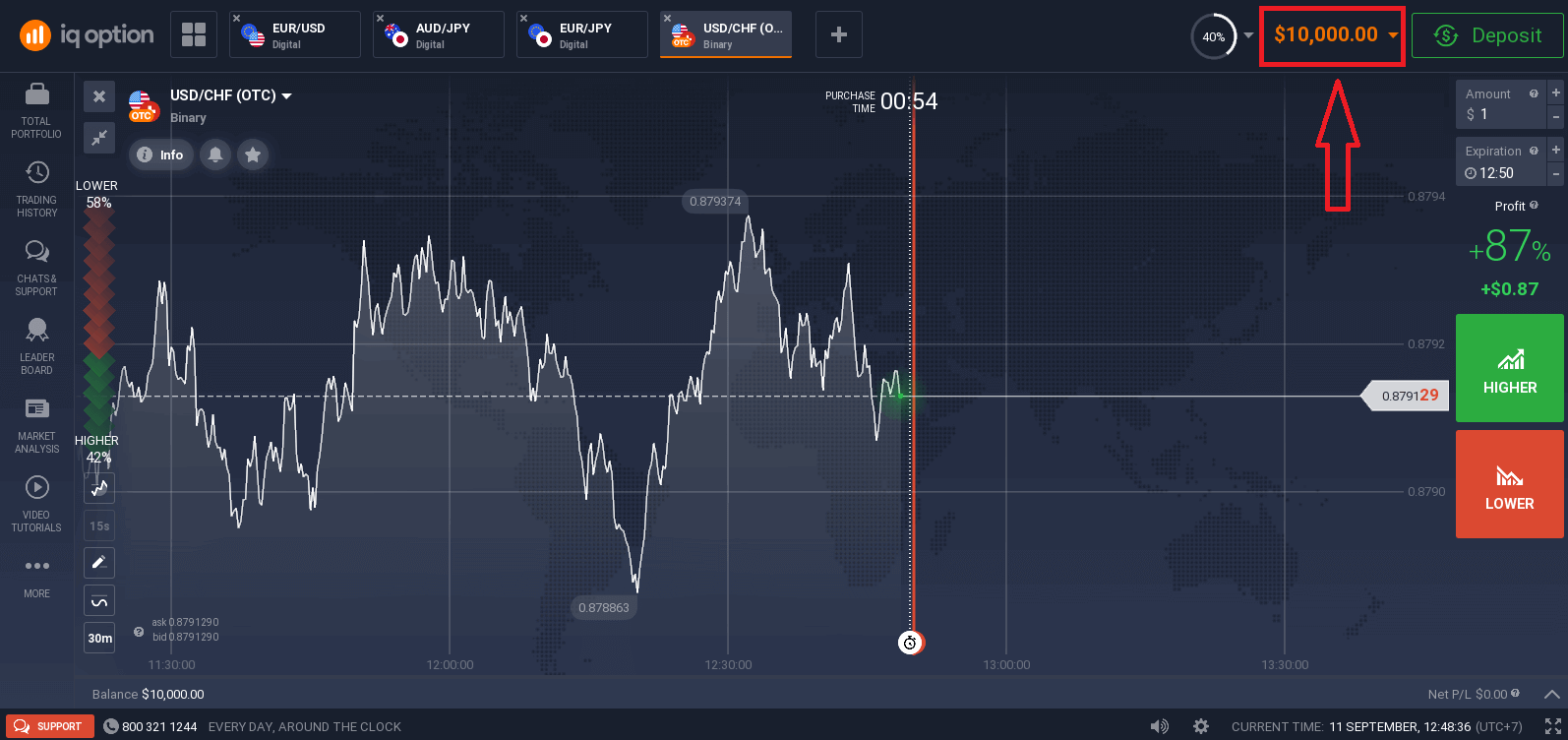
फेसबुक प्रयोग गरेर IQ Option मा कसरी साइन इन गर्ने?
तपाईं फेसबुक बटनमा क्लिक गरेर आफ्नो व्यक्तिगत फेसबुक खाता प्रयोग गरेर वेबसाइटमा लग इन गर्न सक्नुहुन्छ।
1. फेसबुक बटनमा क्लिक गर्नुहोस्
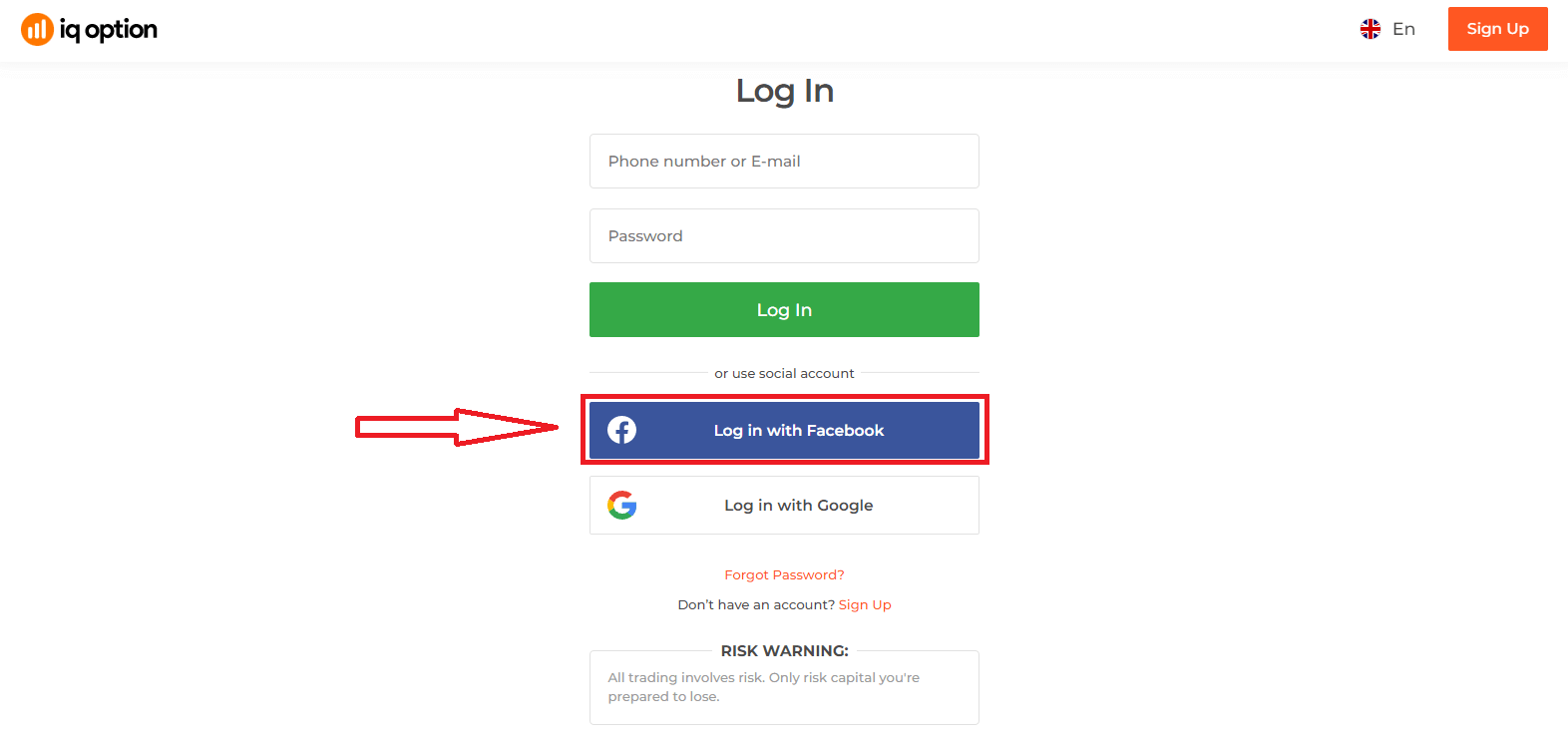
2. फेसबुक लगइन विन्डो खुल्नेछ, जहाँ तपाईले आफ्नो इमेल ठेगाना प्रविष्ट गर्न आवश्यक छ जुन तपाईले Facebook मा दर्ता गर्न प्रयोग गर्नुभएको थियो
3. तपाईको फेसबुक खाताबाट पासवर्ड प्रविष्ट गर्नुहोस् 4. एक पटक
"लग इन" मा क्लिक गर्नुहोस् ।
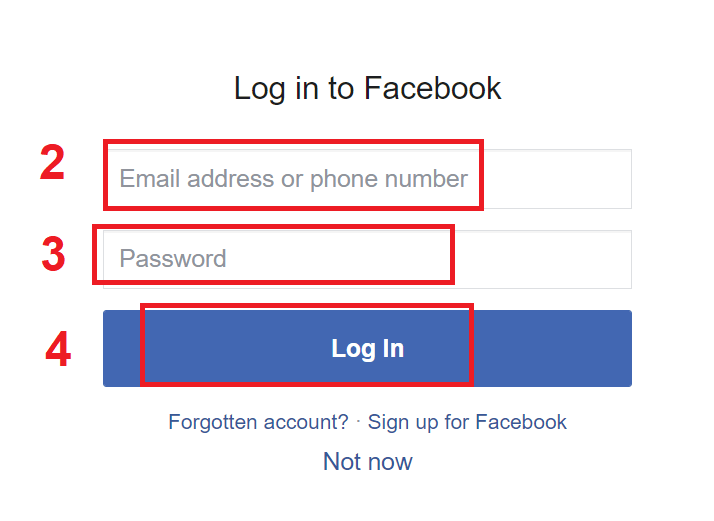
"लग इन" बटनमा क्लिक गरेपछि, IQ विकल्पले पहुँच अनुरोध गर्नेछ: तपाईंको नाम र प्रोफाइल तस्वीर र इमेल ठेगाना। जारी राख्नुहोस्... क्लिक गर्नुहोस्
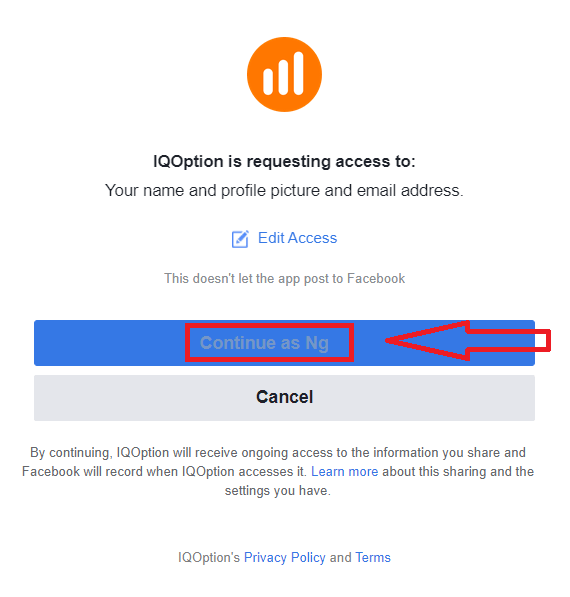
त्यसपछि तपाईलाई स्वचालित रूपमा IQ विकल्प प्लेटफर्ममा रिडिरेक्ट गरिनेछ।
गुगल प्रयोग गरेर IQ Option मा कसरी साइन इन गर्ने?
1. तपाईंको Google खाता मार्फत प्राधिकरणको लागि, तपाईंले Google बटनमा क्लिक गर्न आवश्यक छ।
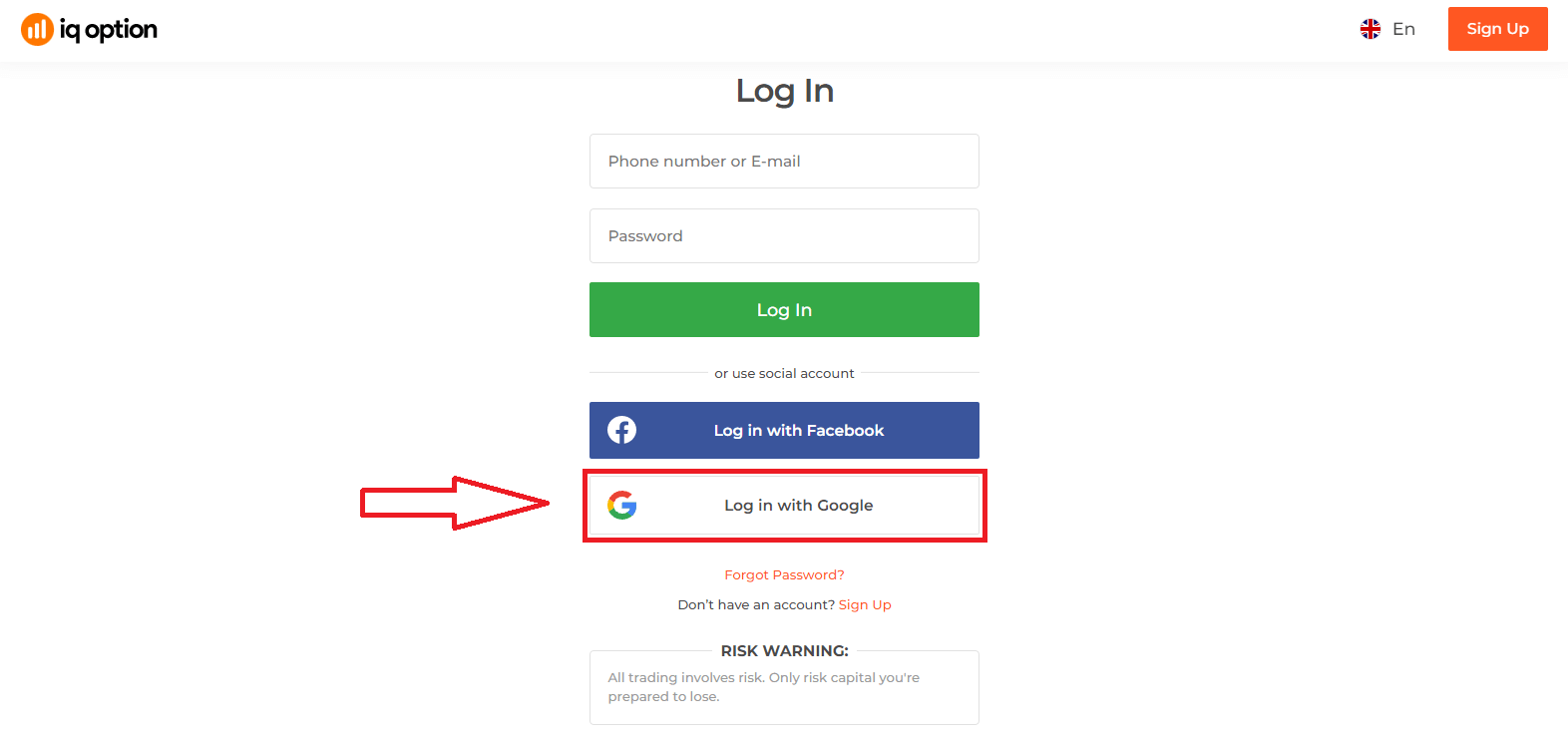
2. त्यसपछि, खुल्ने नयाँ विन्डोमा, आफ्नो फोन नम्बर वा इमेल प्रविष्ट गर्नुहोस् र "अर्को" मा क्लिक गर्नुहोस्। प्रणालीले एउटा विन्डो खोल्नेछ, तपाइँलाई तपाइँको गुगल खाताको लागि पासवर्डको लागि सोधिनेछ।
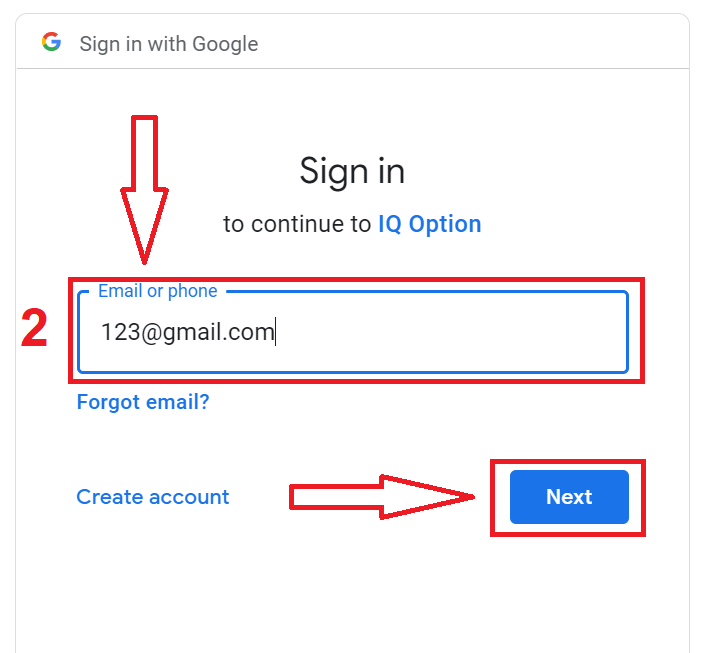
3. त्यसपछि आफ्नो Google खाताको लागि पासवर्ड प्रविष्ट गर्नुहोस् र "अर्को" मा क्लिक गर्नुहोस्।
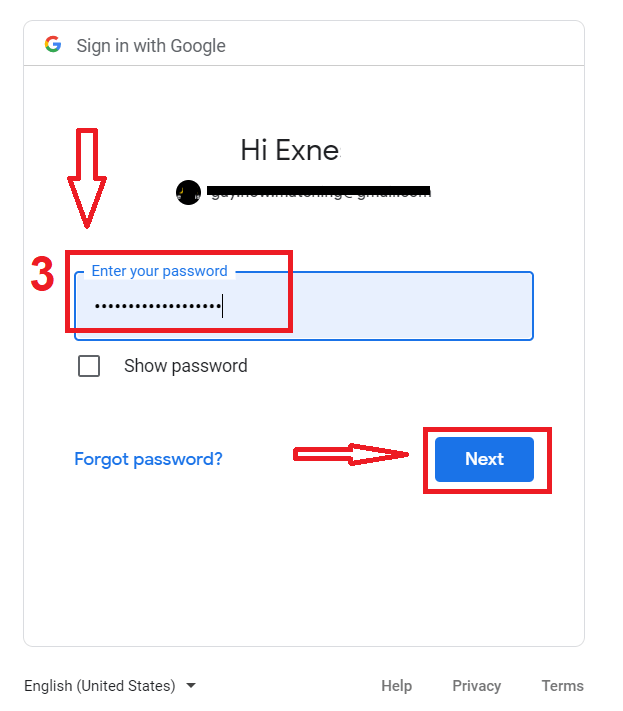
त्यस पछि, सेवाबाट तपाईंको इमेल ठेगानामा पठाइएका निर्देशनहरू पालना गर्नुहोस्। तपाईंलाई आफ्नो व्यक्तिगत IQ Option खातामा लगिनेछ।
IQ Option खाताबाट पासवर्ड रिकभरी
यदि तपाइँ प्लेटफर्ममा लग इन गर्न सक्नुहुन्न भने चिन्ता नगर्नुहोस्, तपाइँ केवल गलत पासवर्ड प्रविष्ट गर्दै हुनुहुन्छ। तपाईं एक नयाँ संग आउन सक्नुहुन्छ।यदि तपाइँ वेब संस्करण प्रयोग गर्नुहुन्छ
भने त्यसो गर्न "पासवर्ड बिर्सनुभयो" लिङ्कमा क्लिक गर्नुहोस्।
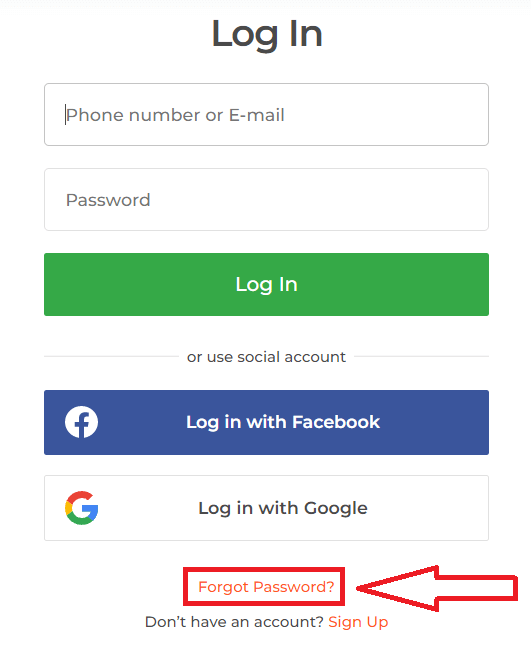
त्यसपछि, प्रणालीले एउटा विन्डो खोल्नेछ जहाँ तपाइँलाई तपाइँको IQ Option खाताको लागि तपाइँको पासवर्ड पुनर्स्थापना गर्न अनुरोध गरिनेछ। तपाईले प्रणालीलाई उपयुक्त इमेल ठेगाना प्रदान गर्न आवश्यक छ र "सबमिट गर्नुहोस्" मा क्लिक गर्नुहोस्
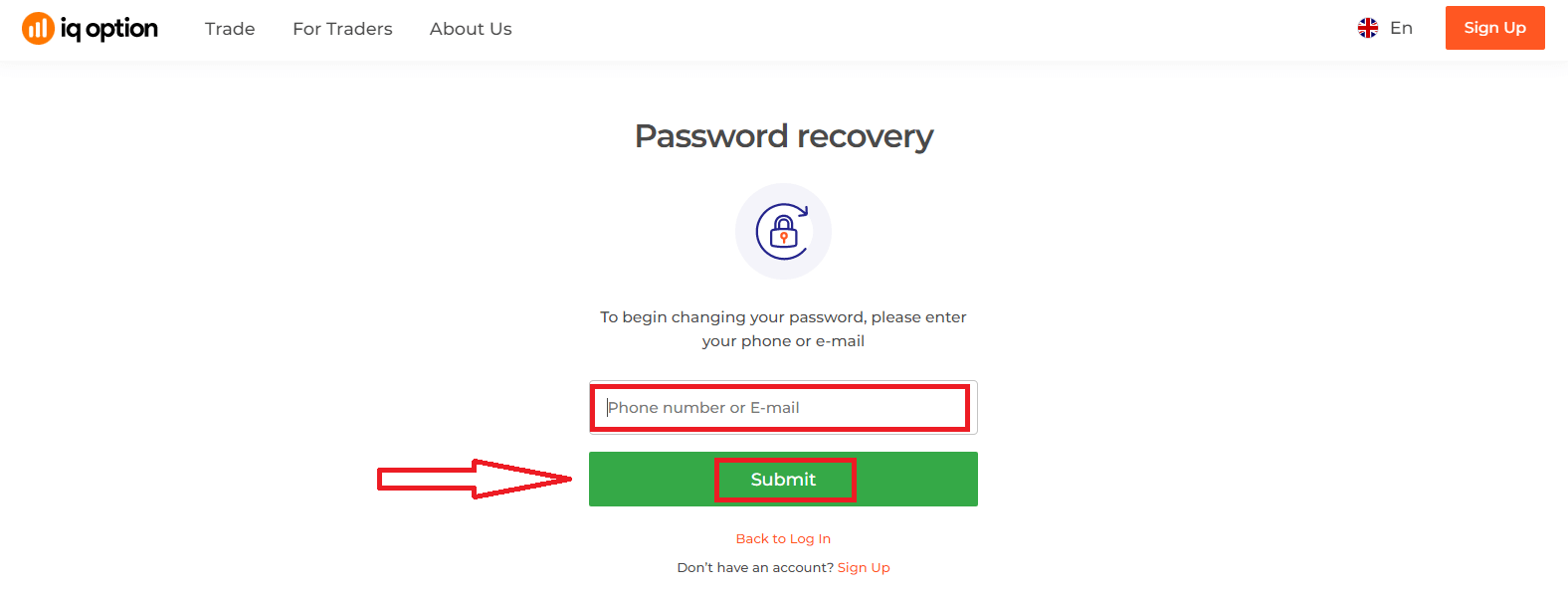
पासवर्ड रिसेट गर्नको लागि यो इमेल ठेगानामा इमेल पठाइएको छ भन्ने सूचना खुल्नेछ।
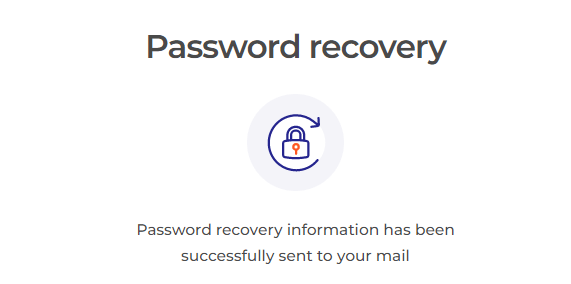
तपाईको इ-मेलमा रहेको पत्रमा तपाईलाई आफ्नो पासवर्ड परिवर्तन गर्न प्रस्ताव गरिनेछ। "रिसेट पासवर्ड" मा क्लिक गर्नुहोस्
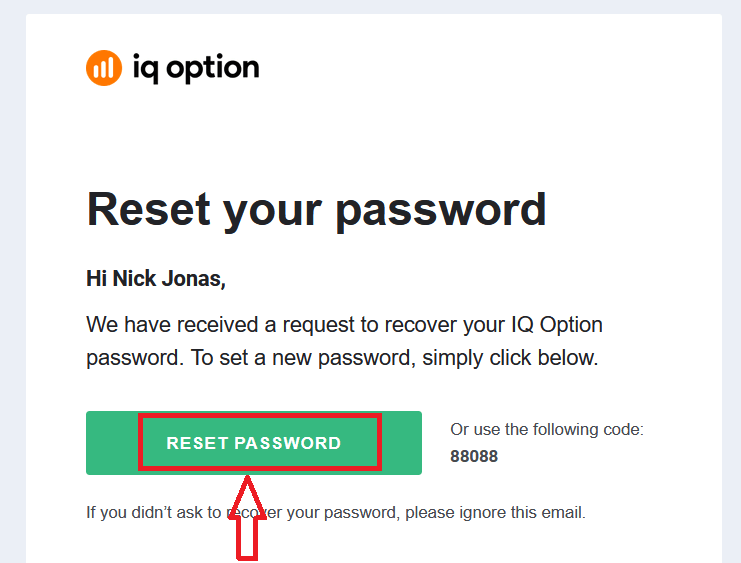
इमेलको लिङ्कले तपाईंलाई IQ Option वेबसाइटको विशेष खण्डमा लैजान्छ। यहाँ आफ्नो नयाँ पासवर्ड दुई पटक प्रविष्ट गर्नुहोस् र
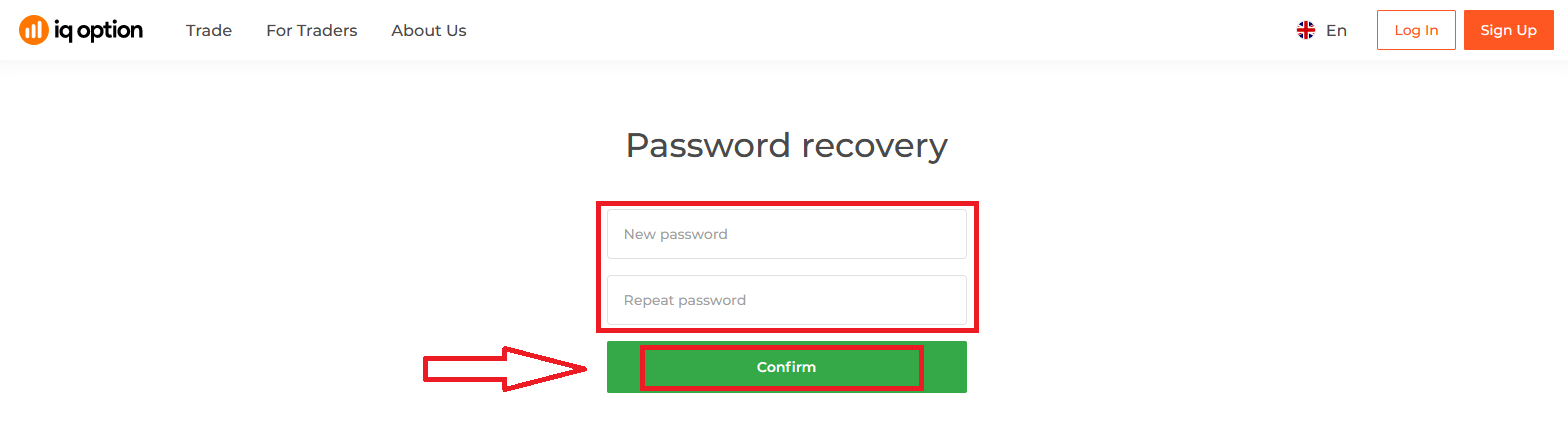
"पासवर्ड" र "पासवर्ड पुष्टि गर्नुहोस्" प्रविष्ट गरेपछि "पुष्टि गर्नुहोस्" बटनमा क्लिक गर्नुहोस्। एउटा सन्देश देखा पर्नेछ जुन संकेत गर्दछ कि पासवर्ड सफलतापूर्वक परिवर्तन गरिएको छ।
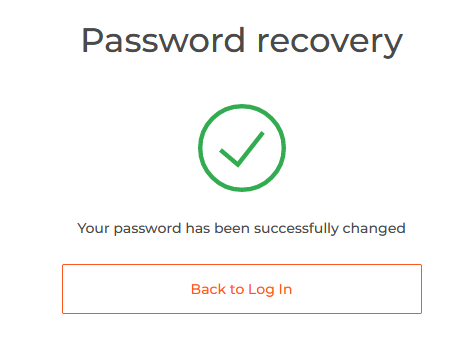
त्यो हो! अब तपाईं आफ्नो प्रयोगकर्ता नाम र नयाँ पासवर्ड प्रयोग गरेर IQ Option प्लेटफर्ममा लग इन गर्न सक्नुहुन्छ।
यदि तपाइँ त्यसो गर्नको लागि मोबाइल अनुप्रयोग प्रयोग गर्नुहुन्छ भने
, "रिसेट" लिङ्कमा क्लिक गर्नुहोस्
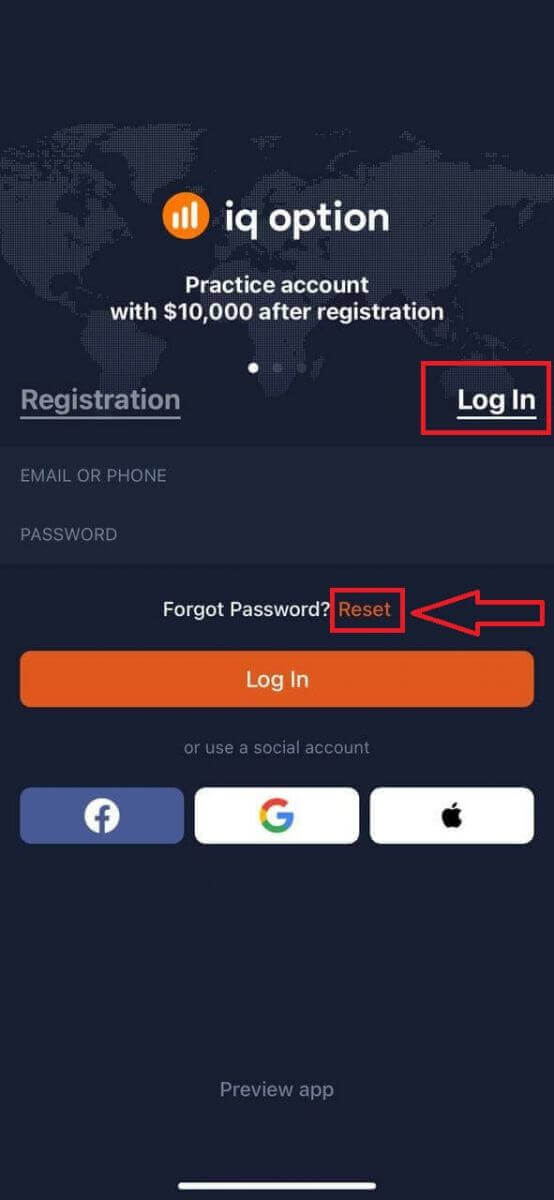
नयाँ विन्डोमा, तपाईंले साइन अप गर्दा प्रयोग गर्नुभएको इमेल प्रविष्ट गर्नुहोस् र "पठाउनुहोस्" बटनमा क्लिक गर्नुहोस्। त्यसपछि वेब एपको रूपमा उही बाँकी चरणहरू गर्नुहोस्
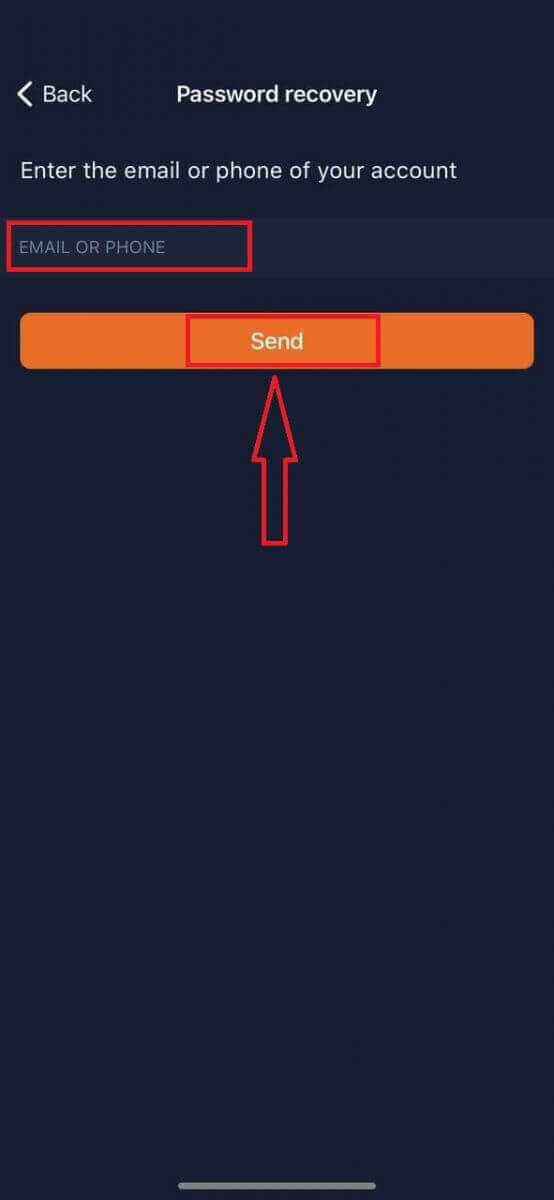
IQ Option मोबाइल वेब संस्करणमा साइन इन गर्नुहोस्
यदि तपाईं IQ Option ट्रेडिंग प्लेटफर्मको मोबाइल वेब संस्करणमा व्यापार गर्न चाहनुहुन्छ भने, तपाईं सजिलैसँग गर्न सक्नुहुन्छ। सुरुमा, आफ्नो मोबाइल उपकरणमा आफ्नो ब्राउजर खोल्नुहोस्। त्यस पछि, ब्रोकरको
वेबसाइटमा जानुहोस् । 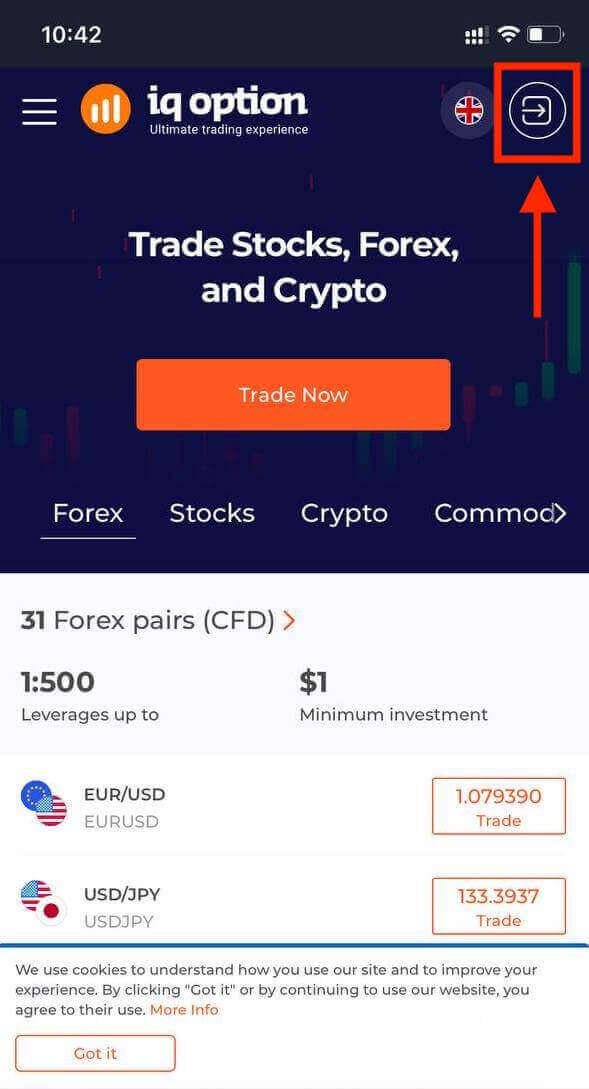
आफ्नो इमेल र पासवर्ड प्रविष्ट गर्नुहोस् र त्यसपछि "लग इन" बटनमा क्लिक गर्नुहोस्।
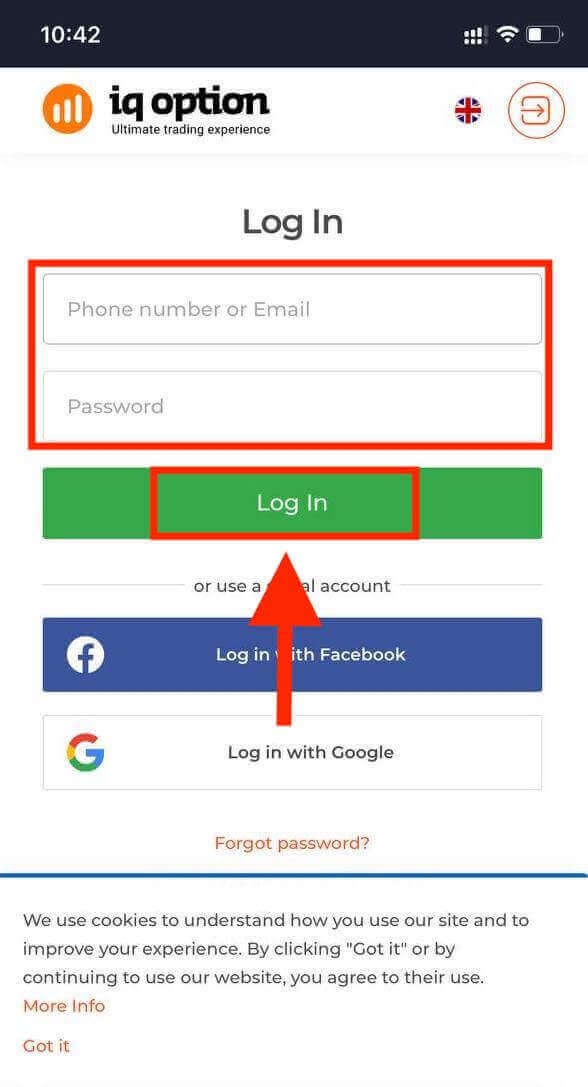
सफलतापूर्वक लग इन गरेपछि, तपाईंले तलको रूपमा पृष्ठ देख्नुहुनेछ र "व्यक्ति" आइकनमा क्लिक गर्नुहोस्
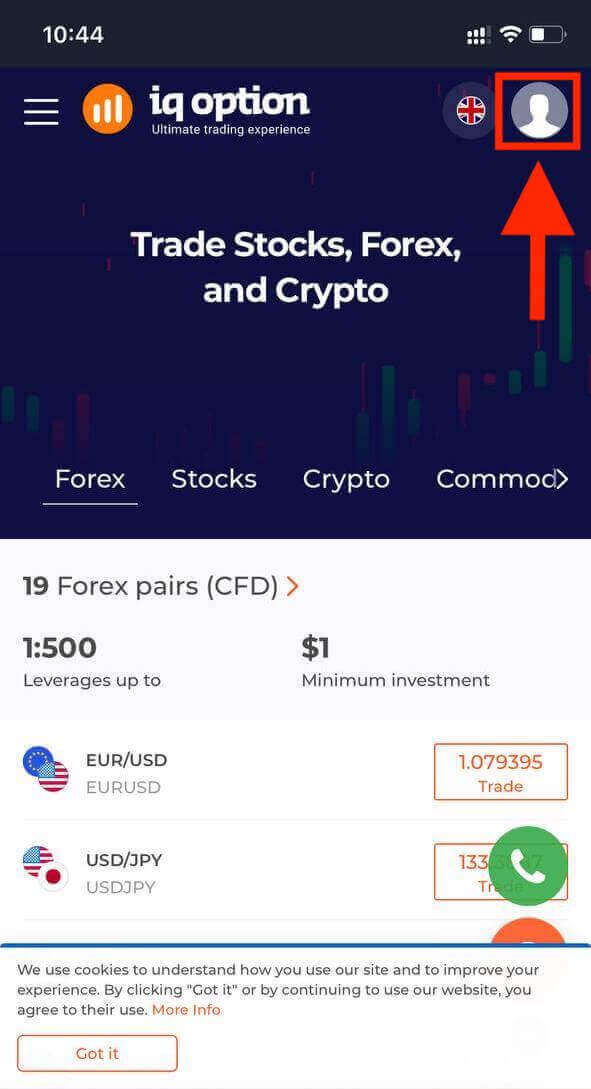
"ट्रेड नाउ" व्यापार सुरु गर्न क्लिक गर्नुहोस्।
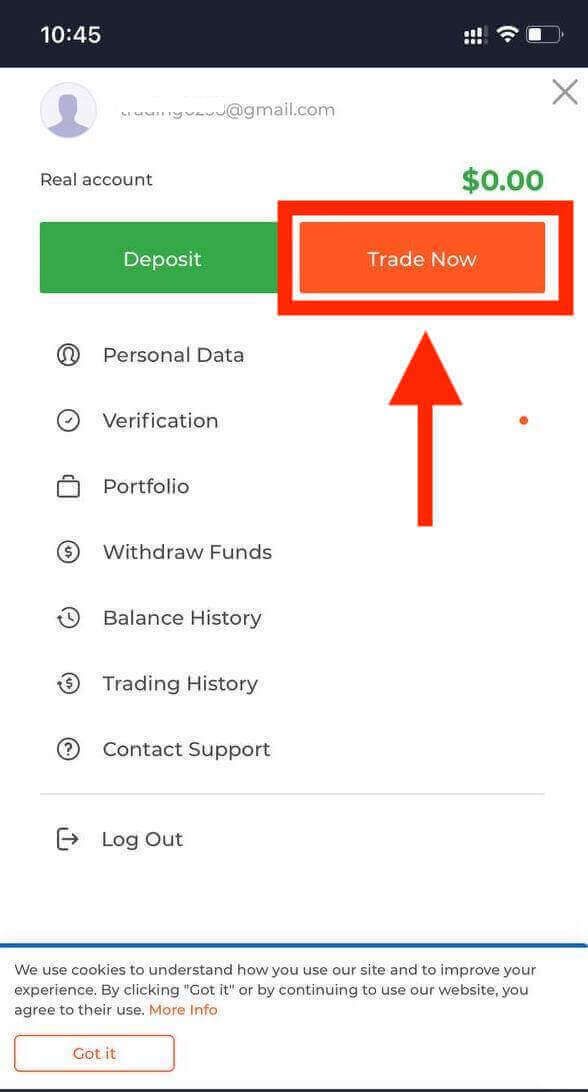
तिमी यहाँ छौ! अब तपाईं प्लेटफर्मको मोबाइल वेब संस्करणबाट व्यापार गर्न सक्षम हुनुहुन्छ। ट्रेडिंग प्लेटफर्मको मोबाइल वेब संस्करण यसको नियमित वेब संस्करण जस्तै हो। फलस्वरूप, त्यहाँ व्यापार र कोष स्थानान्तरण संग कुनै समस्या हुनेछैन। तपाईंसँग प्लेटफर्ममा व्यापार गर्न डेमो खातामा $ 10,000 छ
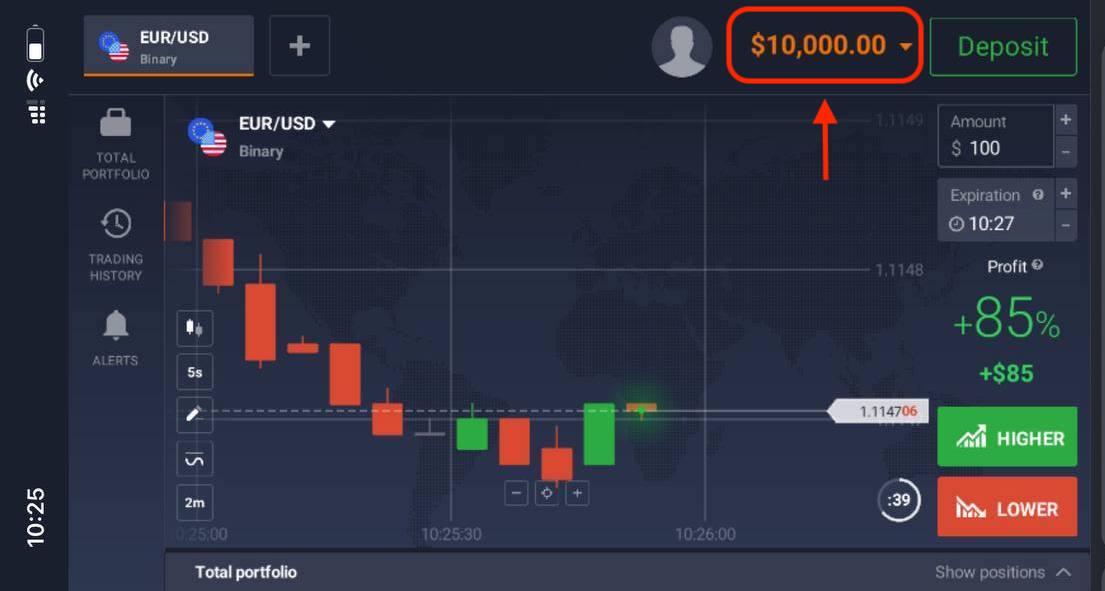
IQ Option iOS एपमा कसरी साइन इन गर्ने?
iOS मोबाइल प्लेटफर्ममा लगइन गर्नु भनेको IQ Option वेब एपमा लगइन गर्नु जस्तै हो। अनुप्रयोगलाई तपाइँको उपकरणमा एप स्टोर मार्फत डाउनलोड गर्न सकिन्छ वा यहाँ क्लिक गर्नुहोस् । केवल "IQ Option - FX Broker" एप खोज्नुहोस् र यसलाई आफ्नो iPhone वा iPad मा स्थापना गर्न «GET» मा क्लिक गर्नुहोस्।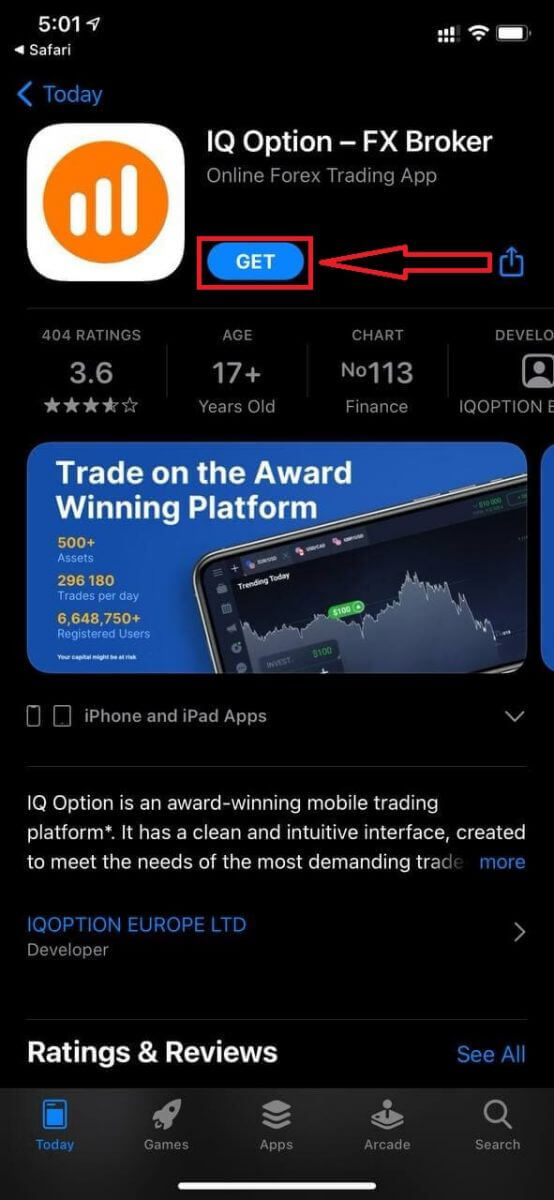
स्थापना र लन्च गरेपछि तपाईले आफ्नो इमेल, फेसबुक, गुगल वा एप्पल आईडी प्रयोग गरेर IQ Option iOS मोबाइल एपमा लग इन गर्न सक्नुहुन्छ। तपाईंले भर्खर "लग इन" विकल्प छनौट गर्न आवश्यक छ।
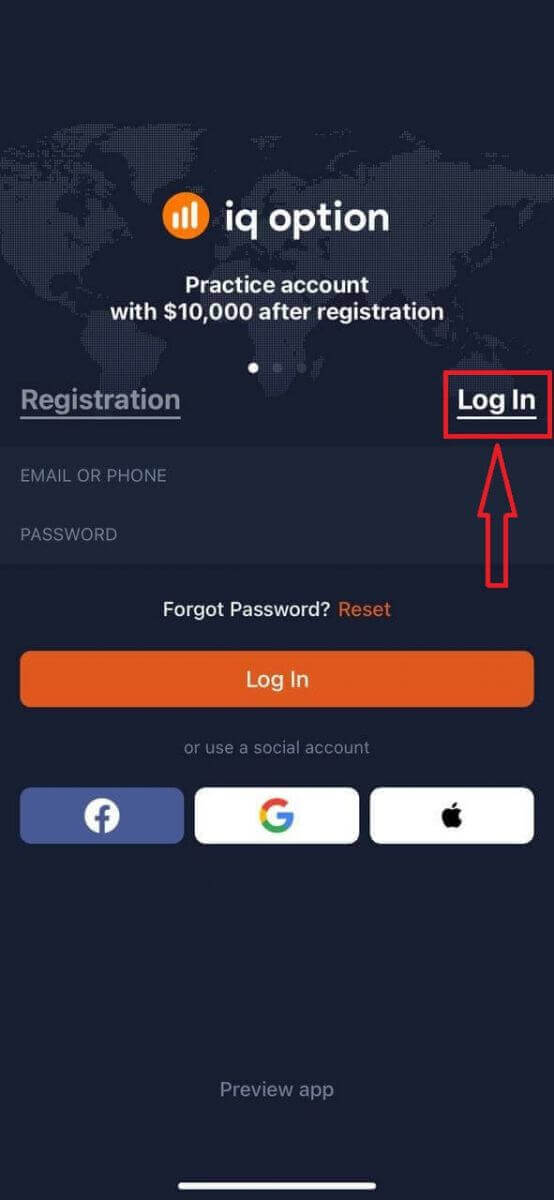
आफ्नो इमेल र पासवर्ड प्रविष्ट गर्नुहोस् र त्यसपछि "लग इन" बटनमा क्लिक गर्नुहोस्।
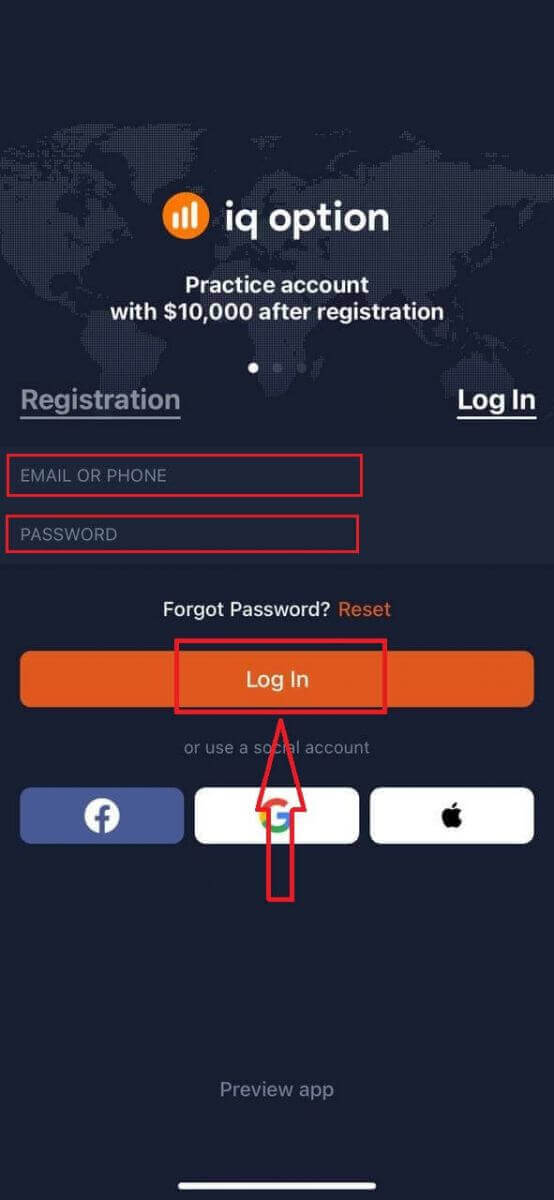
तपाईंसँग प्लेटफर्ममा व्यापार गर्न डेमो खातामा $ 10,000 छ।
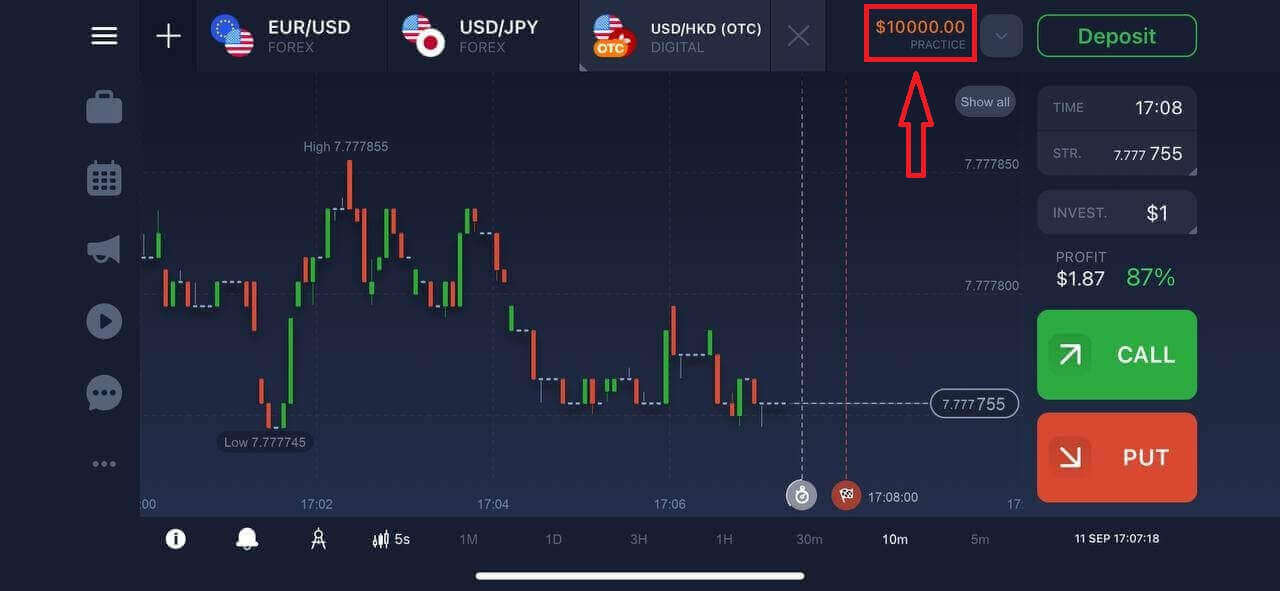
IQ Option एन्ड्रोइड एपमा कसरी साइन इन गर्ने?
तपाईंले गुगल प्ले स्टोरमा जानुपर्छ र यो एप फेला पार्नको लागि "IQ Option - Online Investing Platform" खोज्नुपर्छ वा यहाँ क्लिक गर्नुहोस् ।
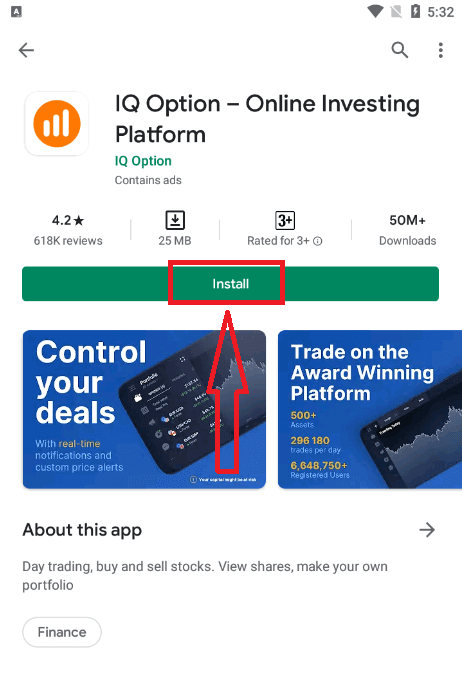
स्थापना र सुरुवात पछि तपाईले आफ्नो इमेल, फेसबुक वा गुगल खाता प्रयोग गरेर IQ Option एन्ड्रोइड मोबाइल एपमा लग इन गर्न सक्नुहुन्छ।
आईओएस उपकरणमा जस्तै समान चरणहरू गर्नुहोस्, "लग इन" विकल्प छनौट गर्नुहोस्
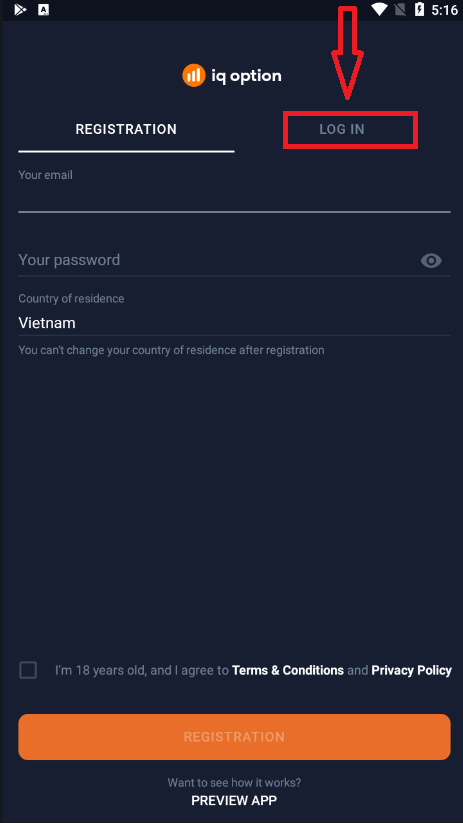
तपाईंको इमेल र पासवर्ड प्रविष्ट गर्नुहोस् र त्यसपछि "लग इन" बटनमा क्लिक गर्नुहोस्।
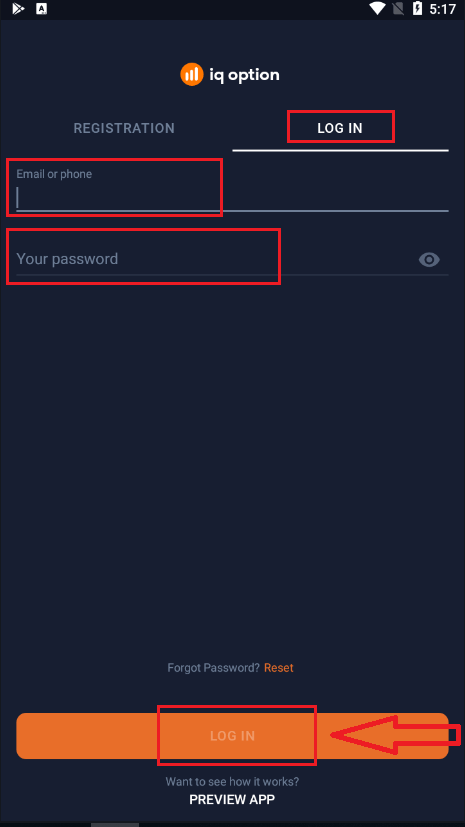
अब तपाइँसँग प्लेटफर्ममा व्यापार गर्न डेमो खातामा $ 10,000 पनि छ।
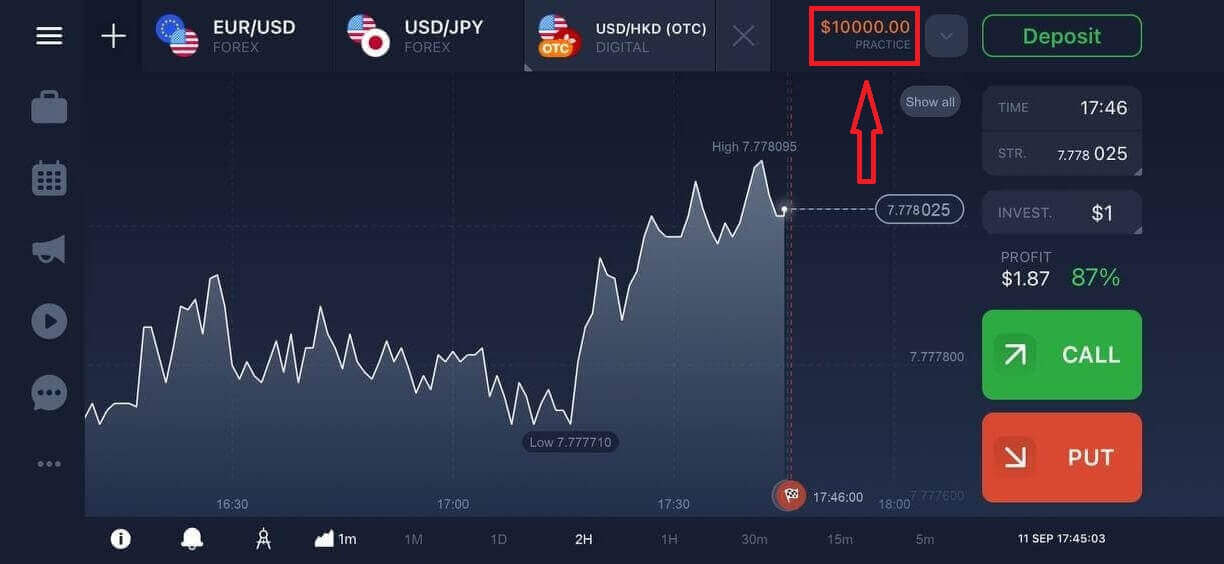
बारम्बार सोधिने प्रश्नहरू (FAQ)
मैले IQ Option खाताबाट इमेल बिर्सें
यदि तपाईंले आफ्नो इमेल बिर्सनुभयो भने, तपाईं फेसबुक वा जीमेल प्रयोग गरेर लग इन गर्न सक्नुहुन्छ।
यदि तपाईंले यी खाताहरू सिर्जना गर्नुभएको छैन भने, तपाईंले IQ Option वेबसाइटमा दर्ता गर्दा तिनीहरूलाई सिर्जना गर्न सक्नुहुन्छ। चरम अवस्थामा, यदि तपाईंले आफ्नो इ-मेल बिर्सनुभयो, र Google र Facebook मार्फत लग इन गर्ने कुनै तरिका छैन भने, तपाईंले समर्थन सेवालाई सम्पर्क गर्न आवश्यक छ।
म कसरी मेरो खाताबाट लग आउट गर्न सक्छु?
आफ्नो खाताबाट लग आउट गर्न, मुख्य पृष्ठमा जानुहोस् र पृष्ठ तल स्क्रोल गर्नुहोस्। लग आउट बटनमा क्लिक गर्नुहोस् र तपाइँ लग आउट हुनुहुनेछ।
यदि म मेरो खातामा लग इन गर्न सक्दिन भने मैले के गर्नुपर्छ?
- यदि तपाईंले "लगइन सीमा नाघ्यो" सन्देश देख्नुभयो भने, यसको मतलब तपाईंले पङ्क्तिमा धेरै पटक गलत पासवर्ड प्रविष्ट गर्नुभएको छ। पुन: लग इन गर्ने प्रयास गर्नु अघि कृपया केहि समय पर्खनुहोस्। यदि तपाइँ तपाइँको पासवर्ड सही छ कि भनेर निश्चित हुनुहुन्न भने, हाम्रो लगइन पृष्ठमा "पासवर्ड बिर्सिएको" विकल्प प्रयोग गर्नुहोस्। प्रणालीले तपाइँको प्लेटफर्ममा दर्ताको लागि प्रयोग गरेको इमेल ठेगानामा तपाइँको पासवर्ड कसरी पुनर्स्थापना गर्ने भन्ने बारे निर्देशनहरू पठाउनेछ।
- यदि तपाईंले सामाजिक सञ्जाल मार्फत दर्ता गर्नुभयो भने, तपाईंले डेस्कटप एप पहुँच गर्नको लागि वेब संस्करण प्रयोग गरेर पासवर्ड सिर्जना गर्न आवश्यक छ। तपाईंले हाम्रो लगइन पृष्ठमा "पासवर्ड बिर्सनुभयो" विकल्प प्रयोग गरेर पासवर्ड सिर्जना गर्न सक्नुहुन्छ। तपाईंले आफ्नो सामाजिक सञ्जाल खातामा लिङ्क गरिएको इमेल प्रदान गर्न आवश्यक छ। पासवर्डको लागि रिकभरी लिङ्क त्यो इमेलमा पठाइनेछ। यो गरिसकेपछि, तपाईं यो इमेल र नयाँ पासवर्ड प्रयोग गरेर आफ्नो डेस्कटप एपमा लग इन गर्न सक्षम हुनुहुनेछ।
- यदि तपाईंले आफ्नो पासवर्ड बिर्सनुभयो भने, हाम्रो लगइन पृष्ठमा "पासवर्ड बिर्सनुभयो" विकल्प प्रयोग गर्नुहोस्। प्रणालीले तपाइँको प्लेटफर्ममा दर्ताको लागि प्रयोग गरेको इमेल ठेगानामा तपाइँको पासवर्ड पुनर्स्थापना गर्न निर्देशनहरू पठाउनेछ।
म कसरी मेरो खाताको मुद्रा परिवर्तन गर्न सक्छु?
खाता मुद्रा जम्मा गर्न को लागी पहिलो प्रयास को समयमा सेट गरिएको छ। उदाहरणका लागि, यदि तपाईंले आफ्नो पहिलो जम्मा गर्न अमेरिकी डलर प्रयोग गर्नुभयो भने, तपाईंको खाताको मुद्रा USD हुनेछ। तपाईंको पहिलो जम्माले महत्त्वपूर्ण भूमिका खेल्छ किनभने तपाईंले एक पटक जम्मा गरेपछि, मुद्रा परिवर्तन गर्न सम्भव हुँदैन।
यदि तपाइँ यस नियमको बारेमा अनजान हुनुहुन्थ्यो भने, त्यसपछि मात्र विकल्प भनेको नयाँ खाता खोल्नु र तपाईले प्रयोग गर्न चाहनुभएको मुद्रामा जम्मा गर्नु हो। याद गर्नुहोस् कि एक पटक तपाईंले नयाँ खाता सिर्जना गरेपछि, तपाईंले आफ्नो कोष निकालेपछि अघिल्लो खाता ब्लक गर्नुपर्छ।
general risk warning


